Kenwood KFD 340 User Manual
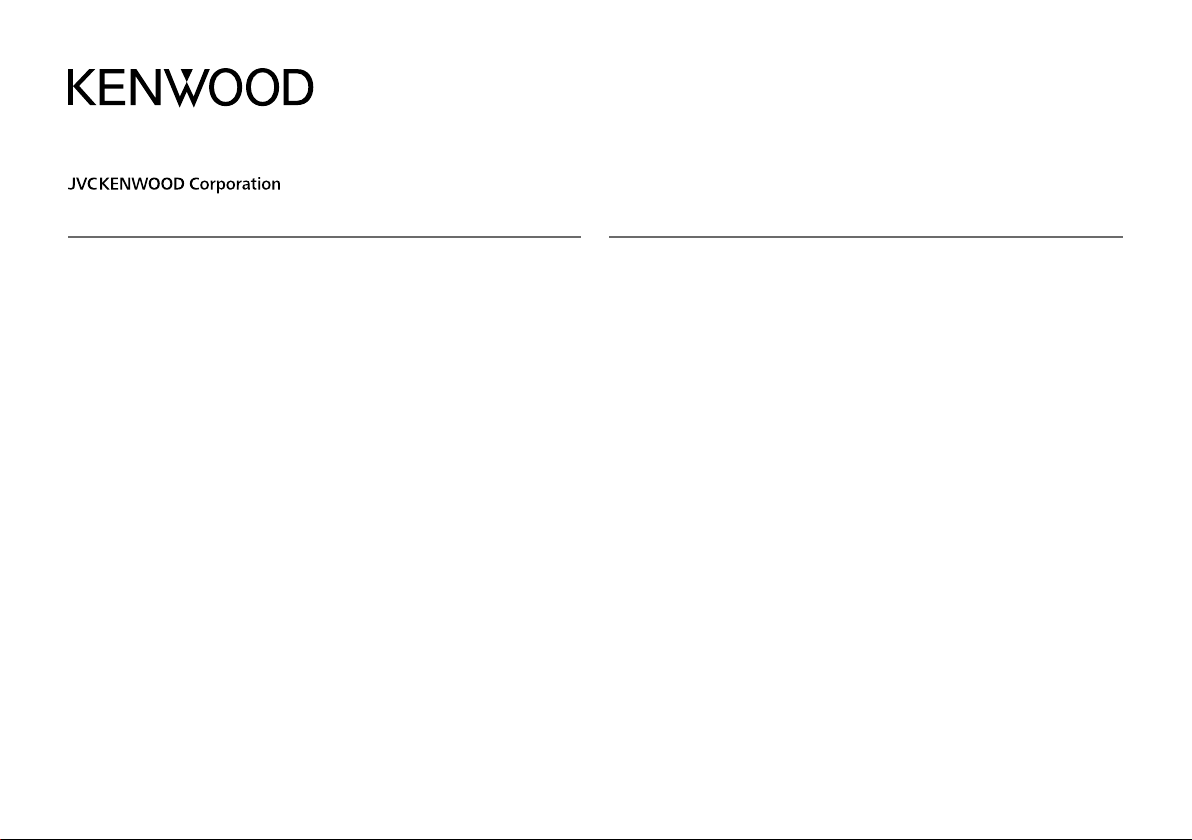
MODE D’EMPLOI
MONITEUR AVEC RÉCEPTEUR DVD MONITEUR AVEC RÉCEPTEUR
FRANÇAIS
DDX795 (Region 1 – Code de région DVD 1)
DDX775BH (Region 1 – Code de région DVD 1)
DMX6018BT
DMX718WBTL
DDX6018BT (Region 4 – Code de région DVD 4)
DDX5018BT (Region 4 – Code de région DVD 4)
DDX595 (Region 1 – Code de région DVD 1)
DDX575BT (Region 1 – Code de région DVD 1)
DDX718WBTL (Region 4 – Code de région DVD 4)
Le mode d’emploi est utilisé pour décrire les modèles de la liste ci-dessus. Les modèles et les fonction disponibles peuvent différer en fonction du pays et
de la zone de vente.
© 2017 JVC KENWOOD Corporation
B5A-2145-21 (KN)
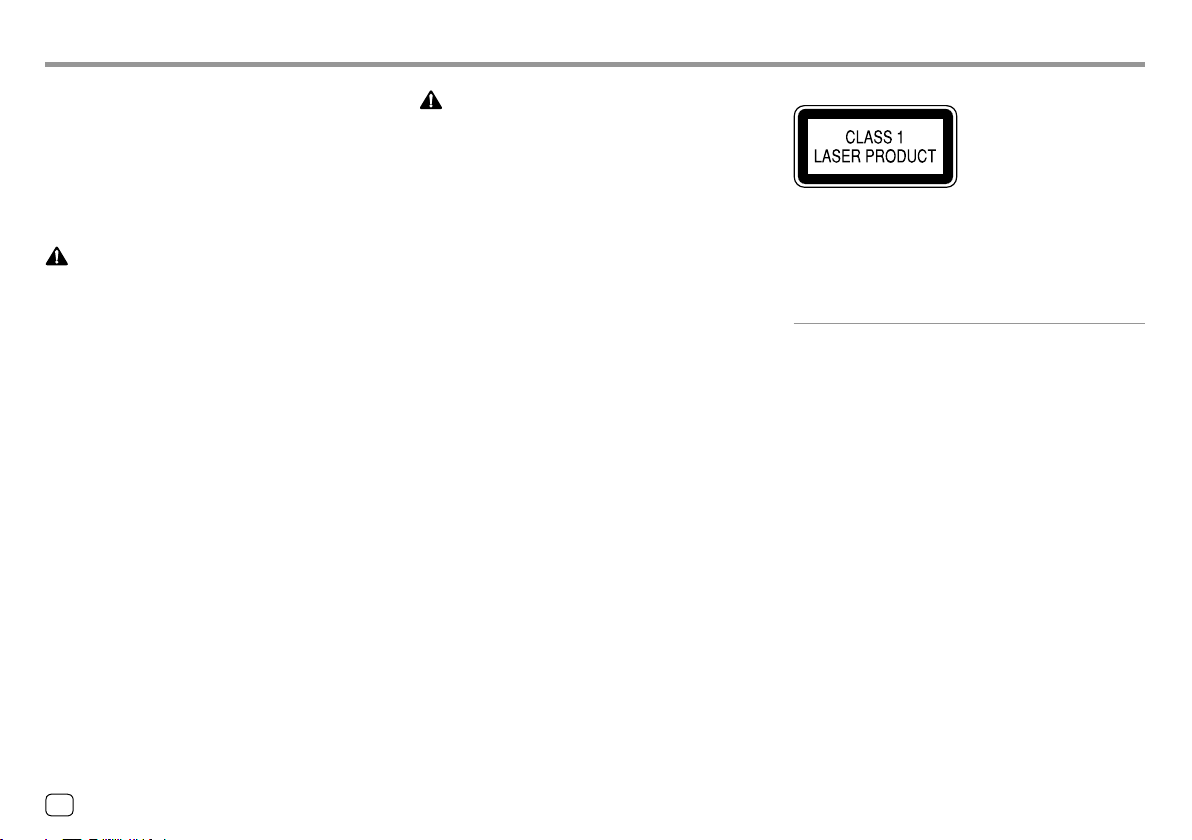
Notice importanteNotice importante
Pour utiliser correctement l’appareil, veuillez
ce manuel complément avant de l’utiliser.
Il est particulièrement important que vous
lisiez et acceptiez les AVERTISSEMENTS et les
PRÉCAUTIONS de ce manuel.
Veuillez garder ce manuel dans un endroit sûr et
accessible pour une utilisation future.
AVERTISSEMENTS
Pour éviter tout accident et tout dommage
• N’INSTALLEZ aucun appareil ni aucun câble dans un
endroit où :
– il peut gêner l’utilisation du volant ou du levier de
vitesse.
– il peut gêner le fonctionnement de dispositifs de
sécurité tels que les coussins de sécurité.
– il peut gêner la visibilité.
• N’augmentez pas le volume trop haut, car cela
rendrait la conduite dangereuse en bloquant les sons
de l’extérieur et pourrait créer une perte d’audition.
• NE manipulez pas l’appareil quand vous conduisez. Si
vous devez commander l’appareil pendant que vous
conduisez, assurez-vous de bien regarder autour de
vous.
• Arrêtez la voiture avant de réaliser toute opération
compliquée.
• Le conducteur ne doit pas regarder le moniteur
lorsqu’il conduit.
PRÉCAUTIONS
Pour prendre soin de l’appareil
• Si votre voiture est restée garée pendant longtemps
dans un climat chaud ou froid, attendez que la
température à l’intérieur de la voiture redevienne
normale avant d’utiliser l’appareil.
Pour prendre soin du moniteur
• Le moniteur intégré à l’appareil est un produit de
grande précision, mais qui peut posséder des pixels
déficients. C’est inévitable et ce n’est pas considéré
comme un mauvais fonctionnement.
• N’exposez pas le moniteur à la lumière directe du
soleil.
• N’utilisez pas le panneau tactile avec un stylo bille ou
un objet pointu similaire.
Touchez les touches sur le panneau tactile
directement avec un doigt (si vous portez des gants,
retirez-les).
• Quand la température est très basse ou très élevée...
– Un changement chimique se produit à l’intérieur,
causant un mauvais fonctionnement.
– Les images peuvent ne pas apparaître clairement
ou se déplacer doucement. Les images peuvent
ne pas être synchronisées avec le son ou la
qualité de l’image peut être réduite dans de tels
environnements.
Sur le réglage du volume
• Les appareils numériques produisent très peut de
bruit par rapport aux autres sources. Réduisez le
volume avant de reproduire ces sources numériques
afin d’éviter d’endommager les enceintes par la
soudaine augmentation du niveau de sortie.
Pour le DDX6018BT/DDX5018BT/DDX718WBTL :
Marquage des produits utilisant un laser
L’étiquette est fixée au châssis/boîtier et informe que
l’appareil utilise des rayons laser qui ont été classifiés
comme Classe 1. Cela signifie que l’appareil utilise des
rayons laser qui sont d’une classe plus faible. Il n’y a pas
de danger de radiation accidentelle hors de l’appareil.
FRANÇAISi
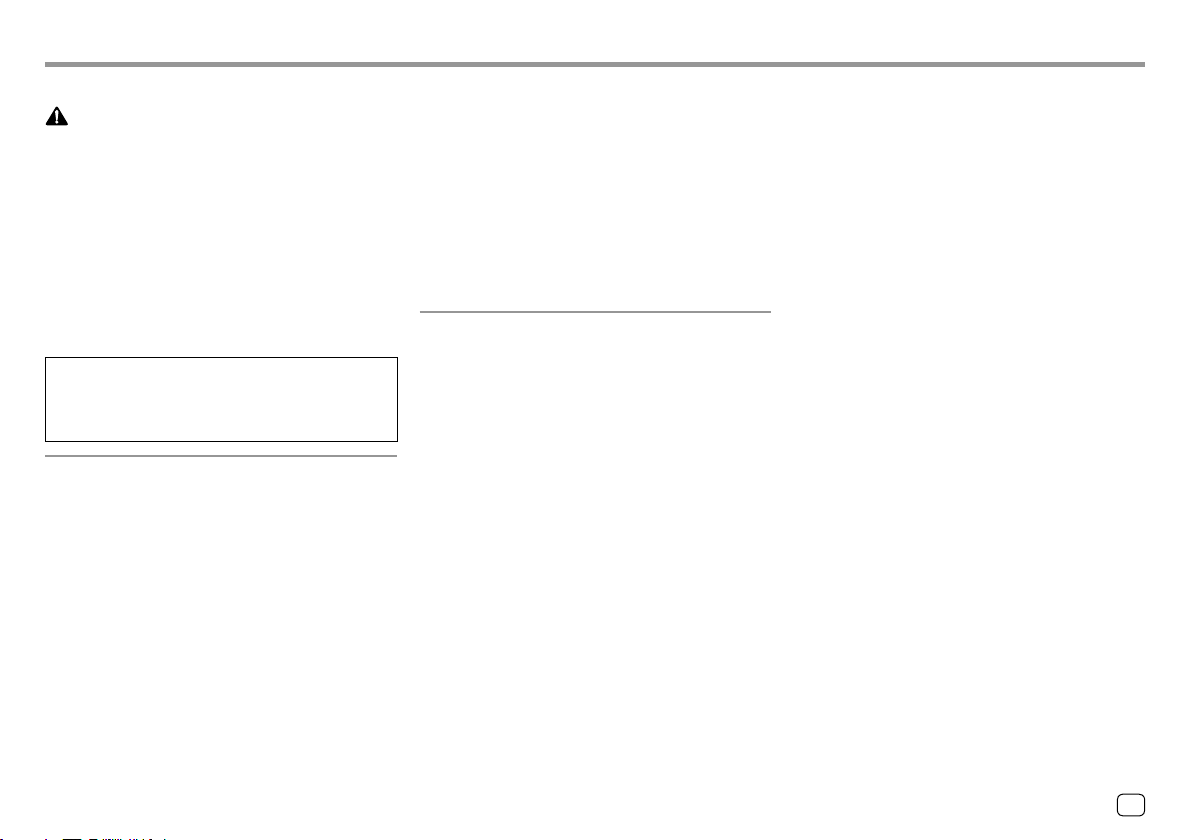
Notice importanteNotice importante
Pour le DDX795/DDX775BH/DDX595/DDX575BT :
PRÉCAUTIONS
Cet équipement est conforme aux limites d’exposition
aux rayonnements énoncées pour un environnement
non contrôlé et respecte les règles les radioélectriques
(RF) de la FCC lignes directrices d’exposition et
d’exposition aux fréquences radioélectriques (RF)
CNR-102 de l’IC. Cet équipement émet une énergie RF
très faible qui est considérée comme conforme sans
évaluation de l’exposition maximale autorisée (MPE).
Cependant, il est souhaitable qu’il devrait être installé
et utilisé en gardant une distance de 20 cm ou plus
entre le radiateur et le corps humain.
• Contient un module d’emission
Numero d’identification FCC: 2ALS3-3901
• Contient un module d’emission
IC: 22661-3901
Pour le DDX795/DDX775BH/DDX595/DDX575BT :
Note de IC (Industrie Canada)
Cet appareil est conforme avec la licence de
l’industrie canadienne-exemption de norme RSS.
Le fonctionnement est sujet aux deux conditions
suivantes :
(1) Cet appareil ne peut pas causer d’interferences
nuisibles, et
(2) Cet appareil doit accepter toute interference recue,
y compris des interferences qui peuvent causer un
mauvais fonctionnement.
FRANÇAIS ii
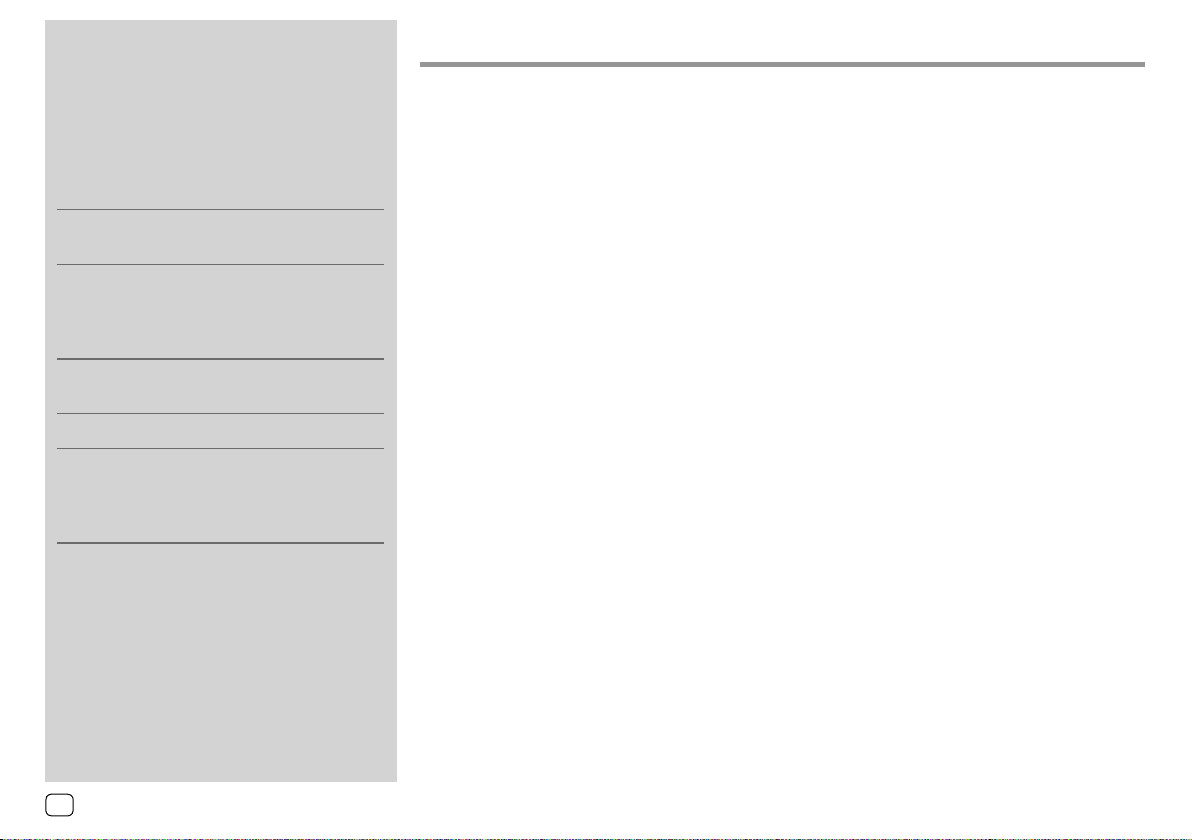
A propos de ce manuel
Table des matièresTable des matières
Les affichages et les panneaux montrés dans ce
manuel sont des exemples utilisés pour aider
à mieux comprendre les explications et les
opérations. Pour cette raison, les affichages et les
panneaux représentés peuvent être différents de
leur apparence réelle.
Les illustrations du DDX795 sont utilisées
principalement pour les explications.
Ce mode d’emploi explique les opérations en
utilisant les touches du panneau du moniteur et
touches sur le panneau tactile. Pour les opérations
en utilisant de la télécommande, voir page56.
< > indique les divers écrans/menus/opérations/
réglages qui apparaissent sur le panneau tactile.
[ ] indique les touches sur le panneau tactile.
Langue des indications: Les indications en anglais
sont utilisées dans un but explicatif. Vous pouvez
choisir la langue des indications à partir du menu
<SETUP>. (Page53)
Noms des composants et opérations .............3
Opérations de base ............................................5
Mise sous tension de l’appareil ...............................................5
Mise hors tension de l’appareil/mise hors tension
de la source AV ..................................................................................5
Mise de l’appareil en veille.........................................................5
Mise hors service de l’écran ......................................................5
Réglage du volume ........................................................................6
Atténuation du son ........................................................................6
Opérations du panneau du moniteur ................................6
Démarrage ........................................................... 7
Réglages initiaux ..............................................................................7
Réglage de la fonction de sécurité .......................................7
Réglages du calendrier/horloge ............................................8
Divers écran et opérations ................................8
Fonctionnement tactile ...............................................................8
Écran d’accueil ..................................................................................9
Écran de commande de la source ..................................... 10
Écran de liste/réglage ................................................................ 12
Disque ................................................................13
Vidéo ...................................................................14
USB ......................................................................16
iPod/iPhone .......................................................17
Applications—WebLink™/Waze .....................18
Tuner HD Radio™
Radio
.....................................................................................22
SiriusXM® Satellite Radio
Pandora®
...........................................................19
..........................................24
.............................................................................33
Spotify ................................................................35
Autre Appareil Extérieur .................................36
Caméra de vue ............................................................................... 36
AV-IN .....................................................................................................37
Visionnement de la télévision ..............................................38
Utilisation de l’unité de navigation extérieur ..............38
Utilisation d’un appareil extérieur via
l’adaptateur ADS—Fonctions OEM...................................39
Bluetooth® .........................................................40
Information ...................................................................................... 40
Préparation .......................................................................................40
Connexion ........................................................................................ 40
Téléphone portable Bluetooth ............................................ 42
Lecteur audio Bluetooth .......................................................... 45
Réglages d’un téléphones portables Bluetooth .......46
Réglages .............................................................46
Réglages audio ..............................................................................46
Réglages AV .....................................................................................50
Réglages d’affichage ..................................................................51
Réglages de l’interface utilisateur ......................................52
Réglages de la caméra ..............................................................53
Réglages système spéciaux ...................................................54
Réglages Bluetooth .....................................................................55
Réglages de sécurité ..................................................................55
Réglages de navigation ............................................................ 55
Télécommande..................................................56
Préparation .......................................................................................56
Opérations de base pour RC-DV340 (fournis) ............56
Opérations de base pour KNA-RCDV331
(vendu séparément) ................................................................... 58
L’application KENWOOD Remote ...................................60
Installation et raccordements ........................60
Références..........................................................66
Entretien .............................................................................................66
Plus d’informations ......................................................................66
Dépannage ........................................................70
Spécifications ....................................................73
Marques de commerce et licences ................................... 77
2
FRANÇAIS
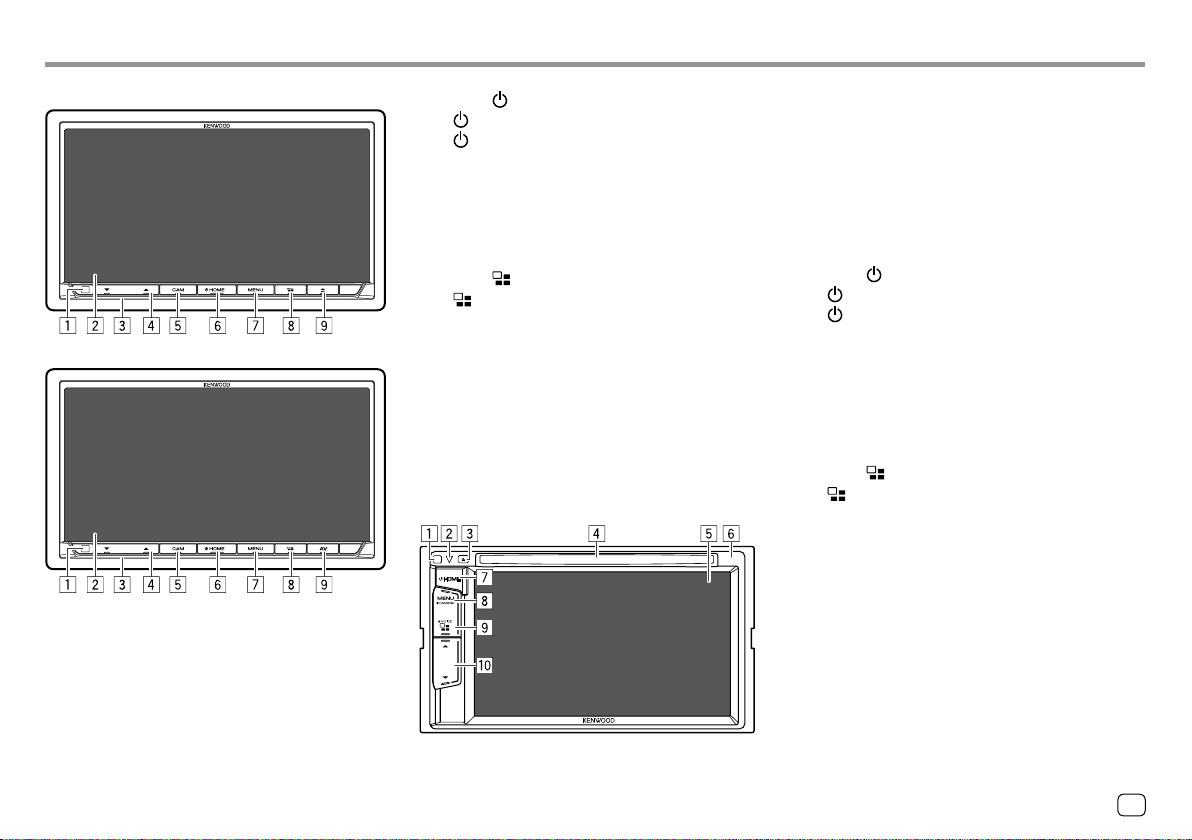
Noms des composants et opérationsNoms des composants et opérations
DDX795/DDX775BH/DDX6018BT
DMX6018BT
1 Capteur de télécommande*1
2 Écran (panneau tactile)
3 Panneau du moniteur
4 Touche VOLUME K/J
5 Touche CAM/DISP OFF
• CAM (Appuyer) : Affiche l’image de la caméra de
recul connectée.
• DISP OFF (Maintenir pressée) : Met l’écran hors
service.
6 Touche
• (Appuyer) : Met sous tension de l’appareil.
• (Maintenir pressée) : Met hors tension de
• HOME (Appuyer) : L’écran d’accueil apparaît
7 Touche MENU/ATT
• MENU (Appuyer) : Affiche le menu des raccourcis.
• AT T (Maintenir pressée) : Atténue le son.
8 Touche /VOICE
• (Appuyer) : Affiche l’écran de l’application.
• VOICE (Maintenir pressée) : Mets en service la
9 DDX795/DDX775BH/DDX6018BT : Touche M
Affiche l’écran <Angle Adjust>. (Page 6)
DMX6018BT : Touche AV
Commute l’écran entre la navigation et la source
actuelle.
DDX5018BT
HOME
l’appareil ou source AV.*2
quand l’appareil est en service.
(Page 19)
composition vocale.
1 Capteur de télécommande*1
2 Indicateur d’alimentation/Indicateur de sécurité
• S’allume quand l’appareil est sous tension.
• Clignote quand la fonction de sécurité est mise
en service.
3 Touche M
4 Fente d’insertion
5 Écran (panneau tactile)
6 Panneau du moniteur
7 Touche HOME
• (Appuyer) : Met sous tension de l’appareil.
• (Maintenir pressée) : Met hors tension de
l’appareil ou source AV.*2
• HOME (Appuyer) : L’écran d’accueil apparaît
quand l’appareil est en service.
8 Touche MENU/CAMERA
• MENU (Appuyer) : Affiche le menu des raccourcis.
• CAMERA (Maintenir pressée) : Affiche l’image de
la caméra de recul connectée.
9 Touche /VOICE
• (Appuyer) : Affiche l’écran de l’application.
(Page 19)
• VOICE (Maintenir pressée) : Mets en service la
composition vocale.
p Touches volume J/K
*1 N’EXPOSEZ PAS le capteur de télécommande à une forte lumière
(lumière directe du soleil ou éclairage artificiel).
*2 La fonction de la touche quand elle est maintenue enfoncée
varie en fonction du réglage <Manual Power OFF> sur l’écran
<Special>. (Page54)
3FRANÇAIS
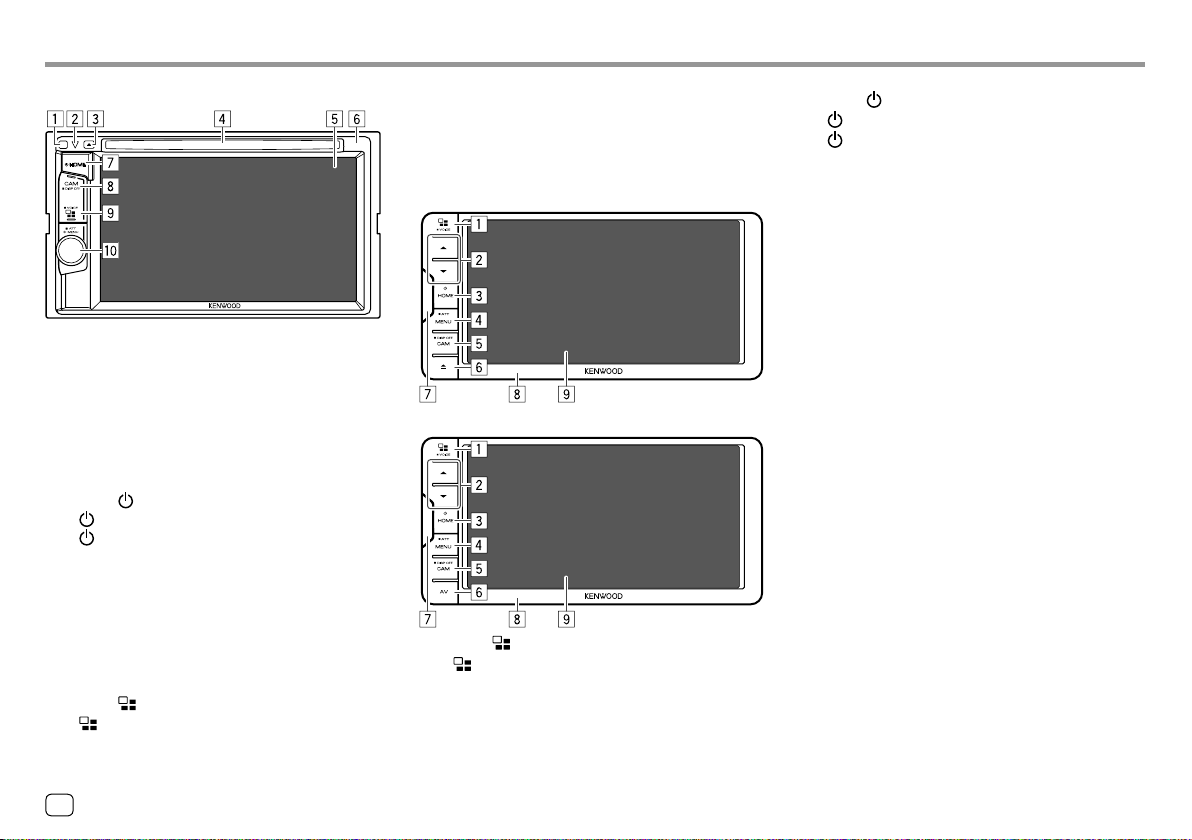
Noms des composants et opérationsNoms des composants et opérations
DDX595/DDX575BT
1 Capteur de télécommande*1
2 Indicateur d’alimentation/Indicateur de sécurité
• S’allume quand l’appareil est sous tension.
• Clignote quand la fonction de sécurité est mise
en service.
3 Touche
4 Fente d’insertion
5 Écran (panneau tactile)
6 Panneau du moniteur
7 Touche
8 Touche CAM/DISP OFF
9 Touche
4
M
HOME
(Appuyer): Met sous tension de l’appareil.
•
(Maintenir pressée): Met hors tension de
•
l’appareil ou source AV.*2
• HOME (Appuyer): L’écran d’accueil apparaît
quand l’appareil est en service.
• CAM (Appuyer): Affiche l’image de la caméra de
recul connectée.
• DISP OFF (Maintenir pressée): Met l’écran hors
service.
/VOICE
(Appuyer): Affiche l’écran de l’application.
•
(Page19)
• VOICE (Maintenir pressée): Mets en service la
composition vocale.
FRANÇAIS
p Bouton Volume/MENU/ATT
• Volume (Tourner): Ajuste le volume audio.
• MENU (Appuyer): Affiche le menu des raccourcis.
• AT T (Maintenir pressée): Atténue le son.
DDX718WBTL
DMX718WBTL
1 Touche /VOICE
• (Appuyer): Affiche l’écran de l’application.
(Page19)
• VOICE (Maintenir pressée): Mets en service la
composition vocale.
2 Touches volume J/K
3 Touche HOME
• (Appuyer): Met sous tension de l’appareil.
• (Maintenir pressée): Met hors tension de
l’appareil ou source AV.*2
• HOME (Appuyer): L’écran d’accueil apparaît
quand l’appareil est en service.
4 Touche MENU/ATT
• MENU (Appuyer): Affiche le menu des raccourcis.
• AT T (Maintenir pressée): Atténue le son.
5 Touche CAM/DISP OFF
• CAM (Appuyer): Affiche l’image de la caméra de
recul connectée.
• DISP OFF (Maintenir pressée): Met l’écran hors
service.
6 DDX718WBTL: Touche
Affiche l’écran <Angle Adjust>. (Page6)
DMX718WBTL: Touche AV
Commute l’écran entre la navigation et la source
actuelle.
7 Capteur de télécommande*1
8 Panneau du moniteur
9 Écran (panneau tactile)
*1 N’EXPOSEZ PAS le capteur de télécommande à une forte lumière
(lumière directe du soleil ou éclairage artificiel).
*2 La fonction de la touche quand elle est maintenue enfoncée
varie en fonction du réglage <Manual Power OFF> sur l’écran
<Special>. (Page54)
M

Opérations de baseOpérations de base
Mise sous tension de l’appareil
DDX795
DDX775BH
DDX6018BT
DMX6018BT
DDX5018BT
DDX595
DDX575BT
DDX718WBTL
DMX718WBTL
Mise hors tension de l’appareil/mise hors
tension de la source AV
• Cette fonction varie en fonction du réglage <Manual
Power OFF>. (Page54)
DDX795
DDX775BH
DDX6018BT
DMX6018BT
DDX5018BT
DDX595
DDX575BT
(Maintenir
pressée)
(Maintenir
pressée)
DDX718WBTL
DMX718WBTL
(Maintenir
pressée)
Mise de l’appareil en veille
1 Affichez l’écran de sélection de source/
option.
Sur l’écran d’accueil, touchez ce qui suit:
2 Mettez l’appareil en mode d’attente.
Sur l’écran de sélection de source/option, touchez
ce qui suit:
Mise hors service de l’écran
Sur le menu déroulant des raccourcis
1 Affichez le menu déroulant des raccourcis.
DDX795
DDX775BH
DDX6018BT
DMX6018BT
DDX595
DDX575BT
DDX5018BT
DDX718WBTL
DMX718WBTL
2 Sur le menu des raccourcis qui apparaît,
touchez ce qui suit:
Display OFF
Pour mettre en service l’écran: Touchez l’écran.
Sur le panneau du moniteur
(Uniquement pour le DDX795/DDX775BH/
DDX6018BT/DMX6018BT/DDX595/DDX575BT/
DDX718WBTL/DMX718WBTL)
DDX795
DDX775BH
DDX6018BT
DMX6018BT
Pour mettre en service l’écran: Appuyez sur DISP
OFF sur le panneau du moniteur, ou touchez l’écran.
DDX595
DDX575BT
(Maintenir
pressée)
(Maintenir
pressée)
DDX718WBTL
DMX718WBTL
(Maintenir
pressée)
FRANÇAIS
5
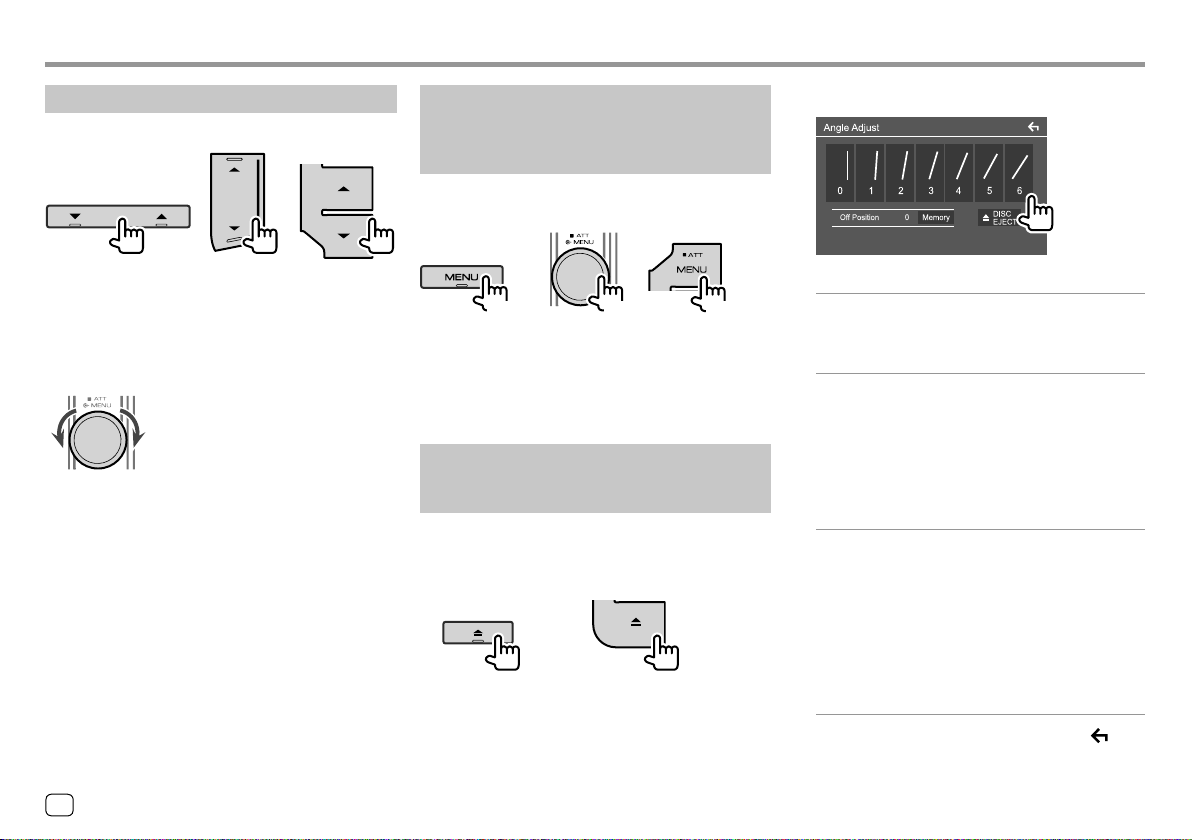
Opérations de baseOpérations de base
Réglage du volume
DDX795
DDX775BH
DDX6018BT
DMX6018BT
Vous pouvez régler le volume (00 à 40) en appuyant
sur J pour l’augmenter et sur K pour le diminuer.
• Maintenez J enfoncé pour augmenter le volume de
façon continue jusqu’au niveau 15.
DDX595/DDX575BT
Vous pouvez régler le volume (00 à 40) en tournant
le bouton vers la droite pour l’augmenter et vers la
gaucher pour le diminuer.
DDX5018BT DDX718WBTL
DMX718WBTL
Atténuation du son
(Uniquement pour le DDX795/DDX775BH/
DDX595/DDX575BT/DDX6018BT/DMX6018BT/
DDX718WBTL/DMX718WBTL)
DDX795
DDX775BH
DDX6018BT
DMX6018BT
L’indicateur ATT s’allume.
Pour annuler l’atténuation: Maintenez de nouveau
enfoncée la même touche.
DDX595
DDX575BT
(Maintenir
pressée)
(Maintenir
pressée)
DDX718WBTL
DMX718WBTL
(Maintenir
pressée)
Opérations du panneau du moniteur
(Uniquement pour le DDX795/DDX775BH/
DDX6018BT/DMX6018BT/DDX718WBTL/DMX718WBTL)
1 Affichez l’écran <Angle Adjust>.
DDX775BH
DDX6018BT
DMX6018BT/DMX718WBTL
Appuyez sur MENU sur le panneau du moniteur
pour afficher le menu déroulant des raccourcis,
puis touchez [Angle].
DDX718WBTLDDX795
2 Réalisez l’ajustement ou l’opération.
Par ex. Écran de réglage de l’angle pour DDX795
[0] – [6] Choisit un angle du moniteur.
<Off Position> Règle l’angle du panneau du
[
M DISC EJECT]
• Pour retourner à l’écran précédent, touchez [
l’écran des réglages.
(Le panneau du moniteur reste
a cet angle quand vous mettez
l’appareil sous tension.)
moniteur souhaité quand vous
mettez l’appareil hors tension
ou coupez le contact du
véhicule.
• Sélectionnez l’angle du
moniteur, puis touchez
[Memory].
(Uniquement pour DDX795/
DDX775BH/DDX6018BT/
DDX718WBTL)
(Toucher) Éjecte le disque.
Pour ramener le panneau
du moniteur sur l’angle
sélectionné:
Appuyez sur
du moniteur.
M sur le panneau
] sur
6
FRANÇAIS
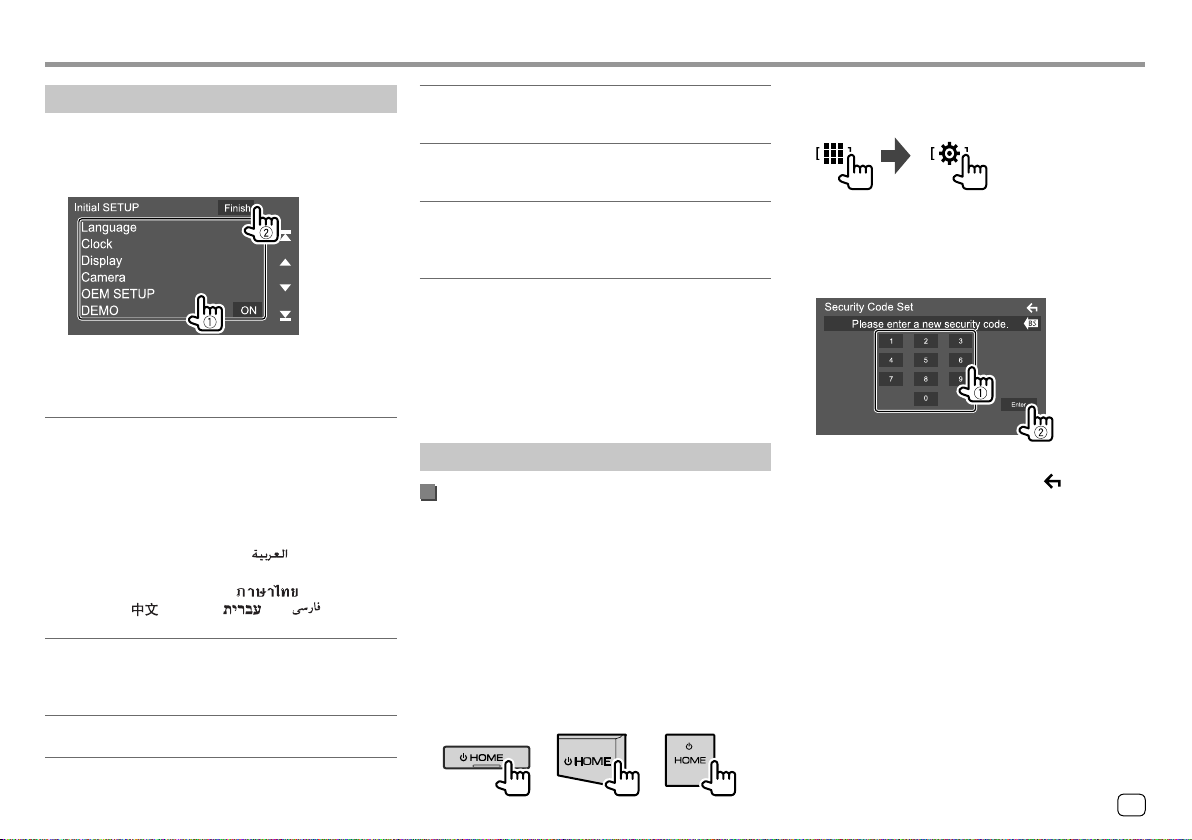
DémarrageDémarrage
Réglages initiaux
Quand vous mettez l’appareil sous tension pour la
première fois, l’écran <Initial SETUP> apparaît.
Réalisation des réglages initiaux.
Par ex. Écran des réglages initiaux pour DDX795
Une fois terminé, un message d’avertissement apparaît.
Touchez [Agree] pour afficher l’écran de d’accueil.
[Language]*1
Choisissez la langue des textes utilisés pour les
informations sur l’écran.
Touchez [Language Select], puis sélectionnez la
langue.
• American English(en) (Initial)/British English(en)/
Nederlands(nl)/Français(fr)/Deutsch(de)/
Italiano(it)/Español(es)/(ar) /Ελληνικά(el)/
Português(pt)/Čeština(cs)/Polski(pl)/
Magyar(hu)/Руccĸий(ru)/ (th)/
Türkçe(tr)/ (zh)/(he) /(fa) /
BahasaMelayu(ms)/Bahasa Indonesia(id)
[Clock] (Page8)
Réglez le calendrier et l’heur de l’horloge.
Faites les réglages pour [Clock], [Time Zone] ou
[Clock Adjust].
[Display] (Page51)
Réalisez les réglages pour ajuster l’affichage.
[Camera] (Page53)
Faites les réglages pour afficher l’image de la caméra
de vue connectée.
[OEM SETUP]*2 (Page50)
Vérifiez les informations/changez les réglages pour
l’utilisation de l’adaptateur ADS.
[DEMO]
• ON (Réglage initial): Met en service la démonstration
des affichages.
• OFF: Hors service la démonstration des affichages.
*1 Uniquement pour DDX795/DDX775BH/DDX6018BT/DDX5018BT/
DDX595/DDX575BT/DDX718WBTL: “Please Power Off” apparaît
quand le réglage est changé. Pour valider le changement:
– Quand <Manual Power OFF> est réglé sur [AV OFF], coupez le
contact, puis mettez de nouveau le contact.
– Quand <Manual Power Off> est réglé sur [Complete OFF],
mettez l’appareil hors tension, puis de nouveau sous tension.
*2 Uniquement pour le DDX795/DDX775BH/DDX595/DDX575BT.
Réglage de la fonction de sécurité
Enregistrement d’un code de sécurité
(Uniquement pour le DDX6018BT/DMX6018BT/
DDX5018BT/DDX718WBTL/DMX718WBTL)
Vous pouvez régler un code de sécurité (numéro à
quatre chiffres de votre choix) pour protéger votre
système autoradio contre les vols. Une fois que vous
avez réglé le code de sécurité, vous devez entrer ce
code de sécurité quand l’appareil est mis sous tension
après reconnecter la batterie.
1 Affichez l’écran d’accueil.
DDX6018BT
DMX6018BT
DDX5018BT DDX718WBTL
DMX718WBTL
2 Affichez l’écran <Security Code Set>.
Sur l’écran d’accueil, touchez ce qui suit:
Puis, sur l’écran <SETUP>, touchez ce qui suit:
[Security] [Security Code Set]
3 Entrez un nombre à quatre chiffres (1),
puis validez l’entrée (
• Pour annuler la dernière entrée, touchez [BS].
• Pour annuler le réglage, touchez [ ].
2).
4 Entrez le numéro à quatre chiffres entrée à
l’étape 3, puis touchez de nouveau [Enter]
pour confirmer le code de sécurité.
Pour changer le code de sécurité: Touchez [Security
Code Change] sur l’écran <Security> à l’étape 2, puis
répétez les étapes 3 et 4.
Pour annuler le code de sécurité: Touchez [Security
Code Cancellation] sur l’écran <Security> à l’étape 2,
puis répétez l’étape 3.
FRANÇAIS
7
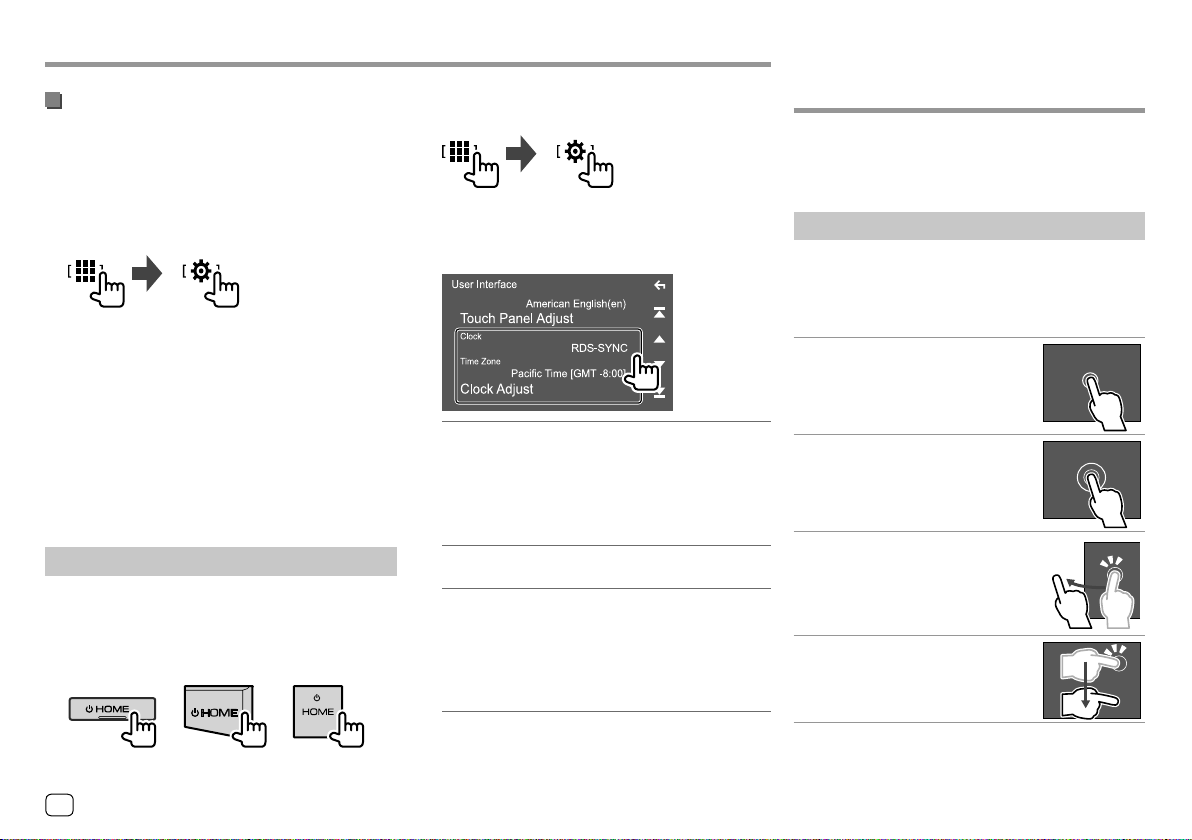
DémarrageDémarrage
Divers écran et Divers écran et
Mise en service de la fonction de sécurité
(Uniquement pour le DDX5018BT/DDX595/
DDX575BT)
Vous pouvez mettre en service la fonction de sécurité
pour protéger votre système autoradio contre les vols.
1 Affichez l’écran <Security>.
Sur l’écran d’accueil, touchez ce qui suit:
Puis, sur l’écran <SETUP>, touchez [Security].
2 Mettez en service de la fonction de
sécurité.
Sur l’écran <Security>, touchez [SI] pour
sélectionner [ON].
L’indicateur de sécurité sur le panneau du moniteur
clignote quand le contact du véhicule est coupé.
Pour mettre hors service la fonction de sécurité:
Touchez [SI] pour sélectionner [OFF] à l’étape 2.
Réglages du calendrier/horloge
1 Affichez l’écran d’accueil.
DDX795
DDX775BH
DDX6018BT
DMX6018BT
DDX5018BT
DDX595
DDX575BT
DDX718WBTL
DMX718WBTL
2 Affichez l’écran <User Interface>.
Sur l’écran d’accueil, touchez ce qui suit:
Puis, sur l’écran <SETUP>, touchez [User
Interface].
3 Régler la date et l’horloge.
[Clock]
Choisissez la méthode pour régler la date et
l’horloge.
• RDS-SYNC (Initial): Synchronise l’horloge avec le
FM RBDS.
• Manual: Règle la date et l’horloge manuellement.
[Time Zone]*
Choisissez le fuseau horaire pour votre région.
[Clock Adjust]*
Réglez la date et l’horloge manuellement quand
[Clock] est réglé sur [Manual].
Touchez [
mois/date), puis l’horloge (heures/minutes). Pour
terminer le réglage, touchez [Set].
* Disponible quand [Clock] est réglé sur [Manual].
J]/[K] pour ajuster la date (année/
opérationsopérations
Vous pouvez afficher ou changer d’autres écrans
n’importe quand pour afficher des informations,
changer la source AV, changer des réglages, etc.
Fonctionnement tactile
Pour réaliser des opérations sur l’écran, vous devez
toucher, toucher longuement, feuilleter ou défiler pour
sélectionner un élément, afficher l’écran de menu de
réglage, changer la page, etc.
Toucher
Touchez légèrement l’écran pour
sélectionner un élément sur l’écran.
Toucher longuement
Touchez l’écran et gardez votre doigt
sur l’écran jusqu’à ce que l’affichage
change ou qu’un message soit affiché.
Feuilleter
Faites glisser votre doigt vers la
gauche ou vers la droite sur l’écran
pour changer de page.
Défiler
Faites glisser votre doigt vers le haut
ou le bas pour faire défiler l’écran.
8 FRANÇAIS
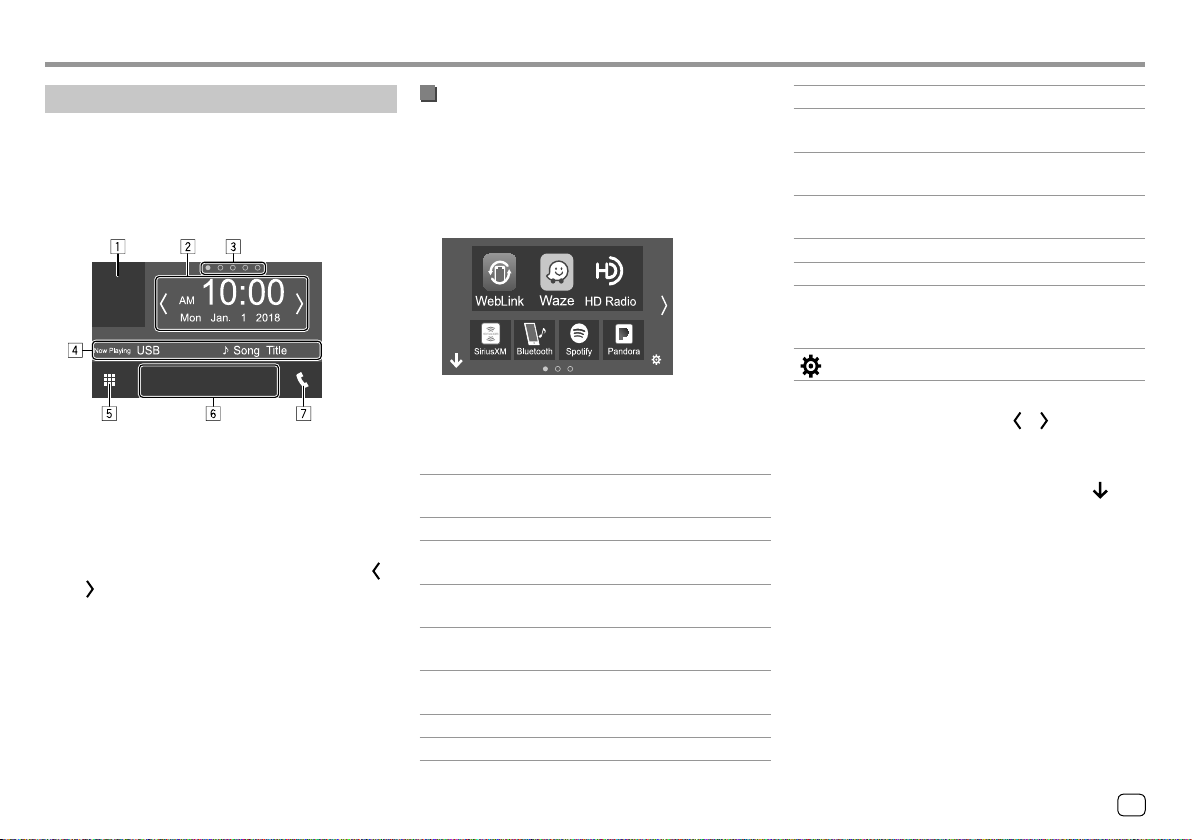
Divers écran et opérationsDivers écran et opérations
Écran d’accueil
Quand vous mettez l’appareil sous tension pour la
première fois, l’écran d’accueil apparaît.
• Vous pouvez personnaliser l’écran d’accueil.
• Pour afficher l’écran d’accueil à partir d’un autre
écran, appuyez sur HOME sur le panneau du
moniteur.
Par ex. Écran d’accueil pour DDX795
Toucher les touches de fonctionnement permet de
réaliser les actions suivantes :
1 Affiche l’écran de commande de la source de
lecture actuelle.
2 Pour le DDX795/DDX775BH/DDX595/DDX575BT:
Widget
• Vous pouvez changer le widget en touchant [ ]/
[ ] ou en feuilletant vers la gauche ou la droite
sur la zone du widget.
• Touchez le widget pour afficher l’écran détaillé.
Pour le DDX6018BT/DMX6018BT/DDX5018BT/
DDX718WBTL/DMX718WBTL: Horloge/date
3 Indication de page pour les widgets
4 Informations sur la source actuelle
5 Affiche toutes les sources et options de lecture
6 Touches de raccourci de lecture de la source
7 Affiche l’écran de commande du téléphone
* Uniquement pour DDX795/DDX775BH/DDX595/DDX575BT.
Sources de lecture disponibles et options
• Pour les sources et les informations affichées quand
un adaptateur ADS est connecté, reportez-vous à la
page 39.*1
Touchez 5 pour afficher l’écran de sélection de
source/option.
Par ex. Écran de sélection de source/option pour
DDX795
Toucher les touches de fonctionnement permet de
réaliser les actions suivantes :
[WebLink] Commute sur l’application
WebLink™.
[Waze] Commute sur l’application Waze.
[HD Radio]*2 Commute sur HD Radio ou sur la
réception radio ordinaire.
[Radio]*3 Commute sur la réception radio
ordinaire.
[SiriusXM]*1 Commute sur la réception radio
SiriusXM®.
[Bluetooth] Reproduit les fichiers sur un lecteur
audio Bluetooth.
[Spotify] Commute sur l’application Spotify.
[Pandora]*1 Commute sur la réception Pandora.
[DISC]*4 Reproduit un disque.
[iPod] Reproduit les fichiers sur un iPod/
iPhone.
[USB] Reproduit les fichiers sur un
périphérique USB.
[AV-IN]*5 Commute sur l’appareil extérieur
connecté à la prise d’entrée AV-IN.
[Audio] Affiche l’écran d’ajustement du son.
[STANDBY] Met l’appareil en mode d’attente.
[NAV]*5 Affiche l’écran de navigation
quand une unité de navigation est
connecté.
]
[
Pour changer la page: Touchez [
actuelle est indiqué par l’indication de page en bas de
l’écran.
Pour retourner à l’écran d’accueil: Touchez [ ] sur
l’écran de sélection de source/option.
*1 Uniquement pour le DDX795/DDX775BH/DDX595/DDX575BT.
*2 Uniquement pour le DDX795/DDX775BH.
*3 Uniquement pour le DDX6018BT/DMX6018BT/DDX5018BT/
DDX595/DDX575BT/DDX718WBTL/DMX718WBTL.
*4 Uniquement pour le DDX795/DDX775BH/DDX6018BT/
DDX5018BT/DDX595/DDX575BT/DDX718WBTL.
*5 Uniquement pour le DDX6018BT/DMX6018BT/DDX5018BT/
DDX718WBTL/DMX718WBTL.
Affiche l’écran <SETUP>.
]/[ ]. La page
9FRANÇAIS

Divers écran et opérationsDivers écran et opérations
Personnalisation de l’écran de sélection de
source/option
Vous pouvez arranger les éléments à afficher sur l’écran
de sélection de source/option.
1 Choisissez un élément à déplacer.
Touchez longuement l’élément que vous souhaitez
déplacer jusqu’à ce que des carrés apparaissent
autour des icônes.
2 Faites glisser l’élément sélectionné sur
la position sur laquelle vous souhaitez le
déplacer.
Par ex. Écran de sélection de source/option pour
À propos des touches de raccourci la source de
lecture sur l’écran d’accueil
Les trois éléments affichés en haut de l’écran de
sélection de la source/option avec des grands icônes
apparaissent aussi sur l’écran d’accueil comme touches
de raccourci de source de lecture. Vous pouvez régler
les touches des sources que vous utilisez fréquemment
et y accéder rapidement à partir de l’écran d’accueil.
10 FRANÇAIS
DDX795
Écran de commande de la source
Vous pouvez réaliser les opérations de lecture pendant
la lecture à partir de l’écran de commande de la source.
• Les touches de fonctionnement et les informations
affichées dépendent en fonction de la source/type
de disque/fichier sélectionné qui doit être reproduit.
• Si les touches de fonctionnement ne sont pas
affichées sur l’écran, touchez l’écran pour les afficher.
Par ex. Écran de source de lecture audio commune
pour DDX795
1 Source de lecture ou type de support
2 Donnée d’image/illustration (apparaît si le fichier
contient une illustration sauf pour la lecture de
disque)
3 Pour vidéo: Cache les touches de fonctionnement
de l’écran pendant la lecture d’une vidéo.
• Touchez l’écran pour afficher de nouveau les
touches de commande.
Pour audio : Format de fichier
4 Touches de mode de lecture répétée/aléatoire*1
5 Informations à propos du périphérique connecté
• Pour périphérique Bluetooth : La force du
signal et le niveau de la batterie (uniquement
quand les informations sont acquises à partir du
périphérique)
6 Informations sur la plage/fichier/morceau/vidéo
• Toucher [
7 Affichage de l’horloge
8 Affiche la liste des plages/fichiers/stations/canaux
9 Affiche/cache les autres touches de
fonctionnement disponibles*1
p Affiche l’écran de sélection de source/option
q Touches de fonctionnement*1
w Écran secondaire
Chaque fois que vous touchez [
éléments affichés sur l’écran secondaire changent
comme suit:
• Indicateurs: Affiche la condition de la source
• Touches de raccourci: Change la source sur celle
• Informations sur la source actuelle pendant que
e Affiche l’écran de commande du téléphone
*1 Voir “Touches de fonctionnement communes sur l’écran de
commande de la source” à la page 11.
*2 Uniquement pour le DDX6018BT/DMX6018BT/DDX5018BT/
DDX718WBTL/DMX718WBTL.
] fait défiler le texte si tout le texte
n’apparaît pas.
]/[ ] , les
actuelle, etc. Les indicateurs suivants sont les
indicateurs communs:
−AT T: Le son est atténué.
−LOUD: Le loudness est actif.
−IN: Un disque est en place.
−MUSIC/VIDEO: Le fichier de musique/vidéo
est lu.
que vous avez placées sur l’écran d’accueil.
l’écran de navigation est affiché: Toucher la zone
d’informations affiche l’écran de commande de
la source. *2
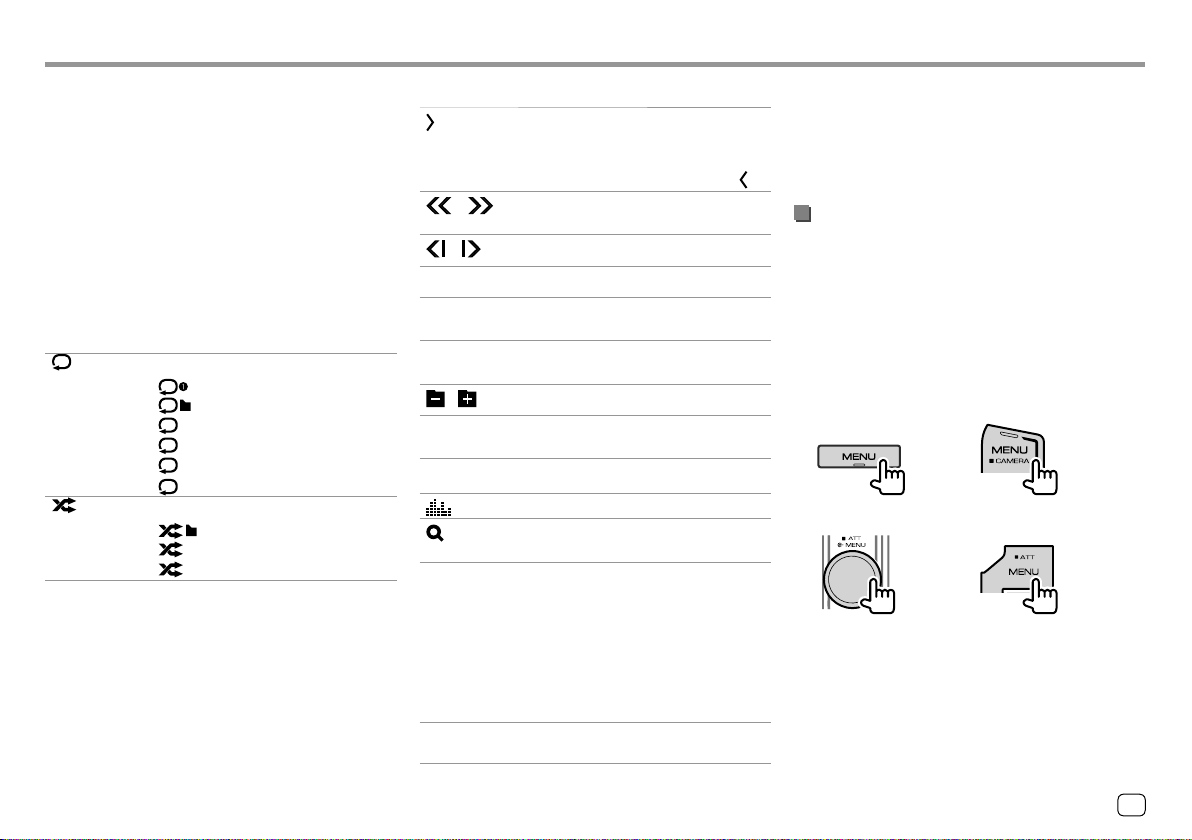
Divers écran et opérationsDivers écran et opérations
Touches de fonctionnement communes sur
l’écran de commande de la source
• L’apparence des touches de fonctionnement
peuvent différer, mais les touches de fonctionnement
similaires permettent d’accéder aux mêmes
opérations.
• Les touches de fonctionnement disponibles peuvent
différer en fonction de la source sélectionnée ou de
l’appareil connecté.
Toucher les touches de fonctionnement permet de
réaliser les actions suivantes:
4
[ ]*
[
]*
Choisit le mode de lecture répétée.
: Répéter un
•
• : Lecture répétée de dossier
• ALL: Répéter tout
• CAP: Lecture répétée de chapitre
• TIT: Lecture répétée de titre
• (gris): Hors service
Choisit le mode de lecture aléatoire.
•
: Lecture aléatoire de dossier
• ALL: Tout en lecture aléatoire
• (gris): Hors service
9
[ ]
[
] [ ]
[
] [ ]
o]
[
[SETUP] Affiche l’écran des réglages de la
[MENU CTRL] Affiche l’écran de commande du menu
][ ]
[
[Audio] Change le canal de sortie audio d’un
q
[ ]
[
]
S]/[T]
[
IW]
[
Affiche les autres touches de
fonctionnement disponibles à côté de
celles montrées en q.
• Pour cacher la fenêtre, touchez [
Recherche vers l’arrière/vers l’avant
pendant la lecture.
Permet la lecture au ralenti.
Arrête la lecture.
source de lecture actuelle.
vidéo. (Page15)
Choisit un dossier.
VCD.
Affiche l’écran <Graphic Equalizer>.
Affiche la liste des dossiers/liste des
plages/menu audio/menu vidéo.
• (Touchez) Choisit un élément
(chapitre/dossier/plage/fichier
audio/fichier vidéo).
• (Maintenir pressée) Recherche vers
l’arrière/vers l’avant.
• (Maintenir pressée) Lecture au ralenti
pendant la pause d’une lecture
vidéo.
Démarre/arrête momentanément
(pause) la lecture.
].
* À propos du mode de lecture:
– Les modes de lecture disponibles diffèrent en fonction de la
source, du type de disque/fichier, de l’appareil connecté, etc.
– Vous ne pouvez pas mettre en service le mode de lecture
répétée et le mode de lecture aléatoire en même temps.
Utilisation du menu déroulant des
raccourcis
Lors de l’affichage de l’écran de commande de la
source, vous pouvez sauter sur un autre écran en
touchant les touches de fonctionnement sur le menu
déroulant des raccourcis.
1 Affichez le menu déroulant des raccourcis.
DDX795
DDX775BH
DDX6018BT
DMX6018BT
DDX595
DDX575BT
DDX5018BT
DDX718WBTL
DMX718WBTL
11FRANÇAIS
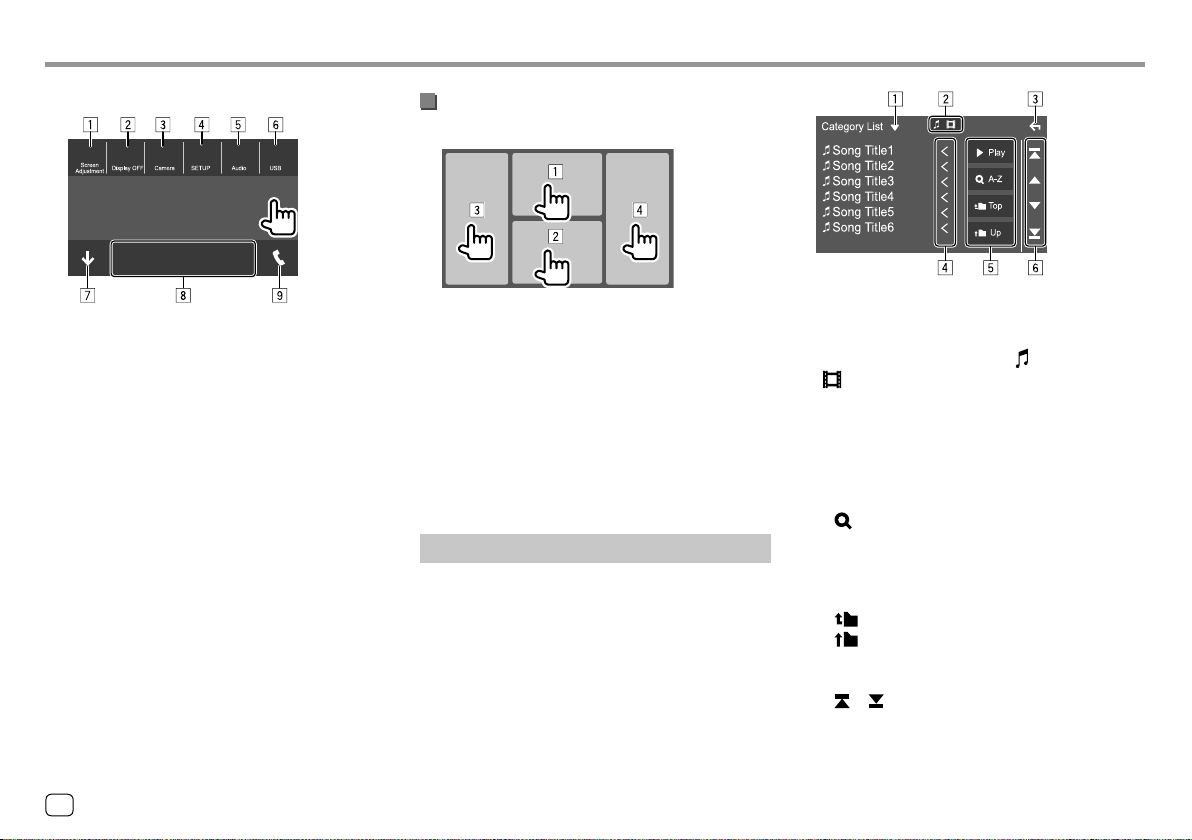
Divers écran et opérationsDivers écran et opérations
2 Choisissez un élément sur lequel sauter.
Par ex. l’écran du menu déroulant des raccourcis
pour le DDX795
1 Affiche l’écran d’ajustement de l’image.
(Page15)
2 Met l’écran hors service.
3 Camera (pour le DDX795/DDX775BH/
DDX6018BT/DDX718WBTL/DDX5018BT/
DDX595/DDX575BT): Affiche l’image de la
caméra de recul connectée. (Page36)
Angle (pour le DMX6018BT/DMX718WBTL):
Affiche l’écran <Angle Adjust>. (Page6)
4 Affiche l’écran <SETUP>. (Page50)
5 Affiche l’écran d’ajustement du son.
6 Affiche l’écran actuel de commande de la
source.
7 Ferme le menu déroulant des raccourcis.
8. Change la source de lecture.
• Les trois touches de raccourcis de source
de lecture affichés sur l’écran d’accueil sont
affichés sur le menu des raccourcis.
9 Affiche l’écran de commande du téléphone.
(Page43)
Utilisation de l’écran tactile pendant la
lecture
Toucher les zones permet de réaliser les actions
suivantes:
1 Affiche le menu de commande vidéo pendant la
lecture d’une séquence vidéo.
2 Affiche l’écran de commande de la source.
3 Retourne au chapitre/plage précédente.*
4 Retourne au chapitre/plage suivante.*
* Non disponible pour le signal vidéo venant de l’appareil extérieur
(AV-IN) (pour le DDX6018BT/DMX6018BT/DDX5018BT/
DDX718WBTL/DMX718WBTL).
Écran de liste/réglage
Voici les touches de fonctionnement communes qui
apparaissent sur l’écran de liste/réglages.
• L’apparence des touches de fonctionnement
peuvent différer, mais les touches de fonctionnement
similaires permettent d’accéder aux mêmes
opérations.
• Les touches de fonctionnement disponibles diffèrent
en fonction des écrans de réglage. Toutes les touches
de fonctionnement suivantes n’apparaissent pas sur
tous les écrans.
Toucher les touches de fonctionnement permet de
réaliser les actions suivantes:
1 Affiche la fenêtre de sélection de type de liste.
2 Sélectionne le type de fichier ([ ]: audio/
[ ]: vidéo).
3 Quitte l’écran actuel ou retourne sur l’écran
précédent.
4 Fait défiler le texte si tout le texte n’apparaît pas.
5 Touches de lecture/recherche
• [I Play]: Lit toutes les plages du dossier
contenant la plage actuelle.
• [ A-Z]: Entre en recherche alphabétique
pour faire la liste des éléments dans l’ordre
alphabétique. Quand un clavier apparaît, touchez
la première lettre dont vous souhaitez faire la
recherche.
• [ To p] : Retourne au dossier racine.
• [ Up]: Retourne au niveau supérieur.
6 Change la page pour afficher plus d’éléments.
• [J]/[K]: Fait défiler la page.
• [ ]/[ ] : Saute en haut ou en bas de la page.
12
FRANÇAIS

Disque Disque (Uniquement pour le DDX795/DDX775BH/DDX6018BT/DDX5018BT/DDX595/DDX575BT/DDX718WBTL)
• Si le disque ne possède pas de menu de disque,
toutes ses plages sont reproduites répétitivement
jusqu’à ce que vous changiez la source ou éjectiez
le disque.
• Pour les types de disque compatibles, types de fichier
compatibles et d’autres informations, reportez-vous
aux pages 66 et 67.
• Si “ ” apparaît sur l’écran, c’est que l’appareil ne peut
pas accepter la commande effectuée.
– Dans certains cas, la commande peut être refusée
sans que “ ” apparaisse.
• Lors de la lecture d’un disque codé multicanaux, les
signaux multicanaux sont sous mixés.
Insertion d’un disque
DDX795/DDX775BH/DDX6018BT/DDX718WBTL:
Appuyez sur M sur le panneau du moniteur pour
afficher l’écran <Angle Adjust>, touchez
[M DISC EJECT] pour ouvrir le panneau du moniteur,
puis insérez un disque.
Face portant l’étiquette vers le haut
Par ex. Insertion d’un disque pour DDX795
• Une fois que le disque est en place, le panneau du
moniteur se ferme automatiquement.
DDX5018BT/DDX595/DDX575BT :
Face portant l’étiquette vers le haut
Par ex. Insertion d’un disque pour DDX595
La source change sur “DISC” et la lecture démarre.
• L’indicateur IN s’allume quand un disque est inséré.
Éjection d’un disque
DDX795/DDX775BH/DDX6018BT/DDX718WBTL
Appuyez sur M sur le panneau du moniteur.
Sur l’écran <Angle Adjust>, touchez ce qui suit :
DDX5018BT/DDX595/DDX575BT:
• Pour retirer un disque, tirez-le horizontalement.
• Vous pouvez éjecter un disque lors de la lecture
d’une autre source AV.
• Si le disque éjecté n’est pas retiré avant 15 secondes,
il est réinséré automatiquement dans la fente
d’insertion pour le protéger de la poussière.
Pour fermer le panneau du moniteur (uniquement
pour le DDX795/DDX775BH/DDX6018BT/
DDX718WBTL):
Après avoir retiré le disque, appuyez sur
panneau du moniteur.
M sur le
Opérations de lecture
Informations de lecture audio et utilisation
des touches
• Pour les informations de lecture, reportez-vous à
“Écran de commande de la source” à la page 10.
• Pour l’utilisation des touches de l’écran tactile,
reportez-vous à “Touches de fonctionnement
communes sur l’écran de commande de la source” à
la page 11.
Sélection d’un dossier/plage sur la liste
1 Affichez la liste de dossier/plage.
Sur l’écran de commande, touchez ce qui suit :
2 Sélectionnez l’élément dans le dossier
sélectionné.
• Pour en savoir plus sur l’utilisation de la liste,
référez-vous à la page 12.
Sélectionnez un élément dans chaque niveau
jusqu’à ce que vous atteignez le fichier souhaité.
FRANÇAIS
13
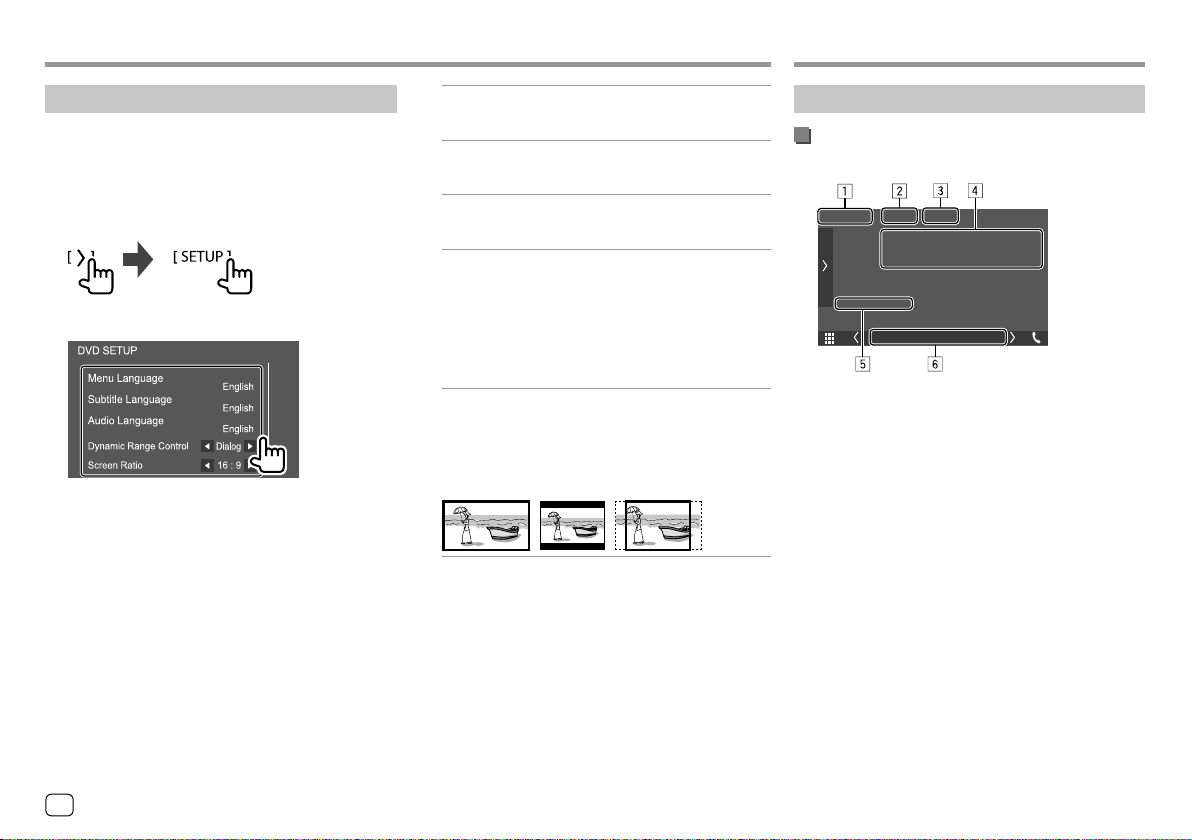
DisqueDisque
VidéoVidéo
Réglages pour la lecture de disque
• Les éléments disponibles apparaissant sur l’écran
<DVD SETUP> diffèrent en fonction du type de
disque/fichier en cours de lecture.
1 Affichez l’écran <DVD SETUP>.
Sur l’écran de commande, touchez ce qui suit :
2 Faites les réglages.
[Menu Language]*
Choisissez la langue initiale du menu de disque.
(Réglage initial : English)
[Subtitle Language]*
Choisissez la langue initiale des sous-titres ou supprimes
les sous-titres
[Audio Language]*
Choisissez la langue initiale des dialogues. (Réglage
initial : English)
<Dynamic Range Control>
Vous pouvez changer la plage dynamique pendant
la lecture de disque codés en Dolby Audio.
• Wide : Reproduit un son puissant à un faible
niveau de volume avec toute la plage dynamique.
• Normal :
• Dialog (Réglage initial) : Reproduit les dialogues
des films plus clairement.
<Screen Ratio>
Choisissez le type de moniteur de façon à ce qu’il
corresponde à une image d’écran large sur votre
moniteur extérieur.
16:9
(Réglage initial)
* Vous pouvez changer ces réglages uniquement pendant qu’un
DVD est inséré. Sélectionnez la langue sur la fenêtre, puis touchez
[Close] pour terminer.
(OFF)
. (Réglage initial :
Réduire légèrement la plage dynamique.
4:3 LB 4:3 PS
English
)
Opérations de lecture
Informations de lecture vidéo sur l’écran de
commande de la source
Par ex. Écran de commande de la source de lecture
vidéo pour DDX795
1 Type de support
2 Cache les touches de commande sur l’écran.
• Touchez l’écran pour afficher de nouveau les
touches de commande.
3 Touches de mode de lecture répétée/aléatoire
4 Informations sur l’élément en cours de lecture/
Format audio
5 État de lecture/durée de lecture
6 Indicateurs
• IN: S’allume quand un disque est inséré.
• VIDEO: S’allume quand une vidéo est lue.
14 FRANÇAIS

VidéoVidéo
Opérations de commande du menu vidéo
(Uniquement pour le DDX795/DDX775BH/
DDX6018BT/DDX5018BT/DDX595/DDX575BT/
DDX718WBTL)
Vous pouvez afficher les commandes du menu vidéo
pendant une lecture vidéo.
• Les touches de fonctionnement disponibles diffèrent
en fonction du type de disque et du type de fichier
sélectionné.
1 Affichez l’écran de commande du menu
vidéo.
Sur l’écran de commande, touchez ce qui suit:
2 Réalisez les opérations vidéo.
Par ex. Écran de commande du menu vidéo pour
DDX795
Toucher les touches de fonctionnement permet de
réaliser les actions suivantes:
[Top]
[Menu]
[Return]
[Enter]
[Highlight] Commute sur le mode de sélection
[
]
[Angle]
[Subtitle]
[Audio]
[
J] [K] [H] [I]
Affiche le menu principal (DVD).
Affiche le menu de disque (DVD).
Retourne à l’écran précédent.
Valide la sélection.
de menu directe de disque. Touchez
l’élément cible pour le choisir.
• L’écran de menu disparaît quand
aucune opération n’est effectuée
pendant 5 secondes.
Retourne à l’écran de lecture.
Choisit l’angle de vue.
Choisit le type de sous-titre.
Choisit le type audio.
Choisit un élément.
Ajustement de l’image
1 Affichez le menu déroulant des raccourcis.
DDX795
DDX775BH
DDX6018BT
DMX6018BT
DDX595
DDX575BT
DDX5018BT
DDX718WBTL
DMX718WBTL
2 Affichez l’écran d’ajustement de l’image.
Sur le menu des raccourcis qui apparaît, touchez
ce qui suit:
3 Ajustez l’image.
15FRANÇAIS
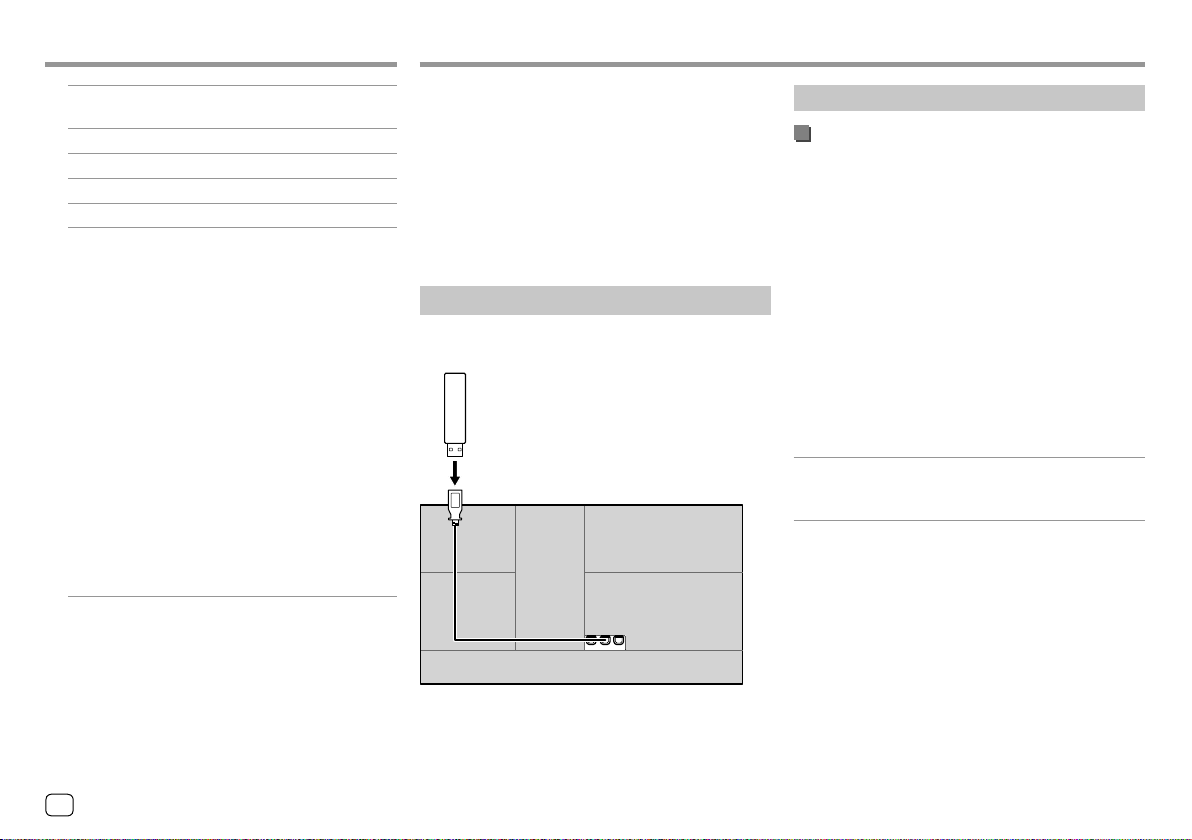
VidéoVidéo
USBUSB
<Backlight> Ajuste la luminosité du
rétroéclairage. (–4 à +4)
<Contrast>
<Brightness>
<Color>*1
<Tint>*2
<Aspect> Permet de choisir le format de
• Les éléments ajustables sont différentes en fonction
de la source actuelle.
• Vous pouvez utiliser cette fonction uniquement
quand vous avez serrez le frein à main.
*1 Ajustable uniquement pendant la lecture.
*2 Disponible uniquement quand l’écran “AV-IN” ou l’écran de la
caméra est affiché.
*3 Sélectionnable uniquement quand une vidéo est lue à par tir
d’un disque ou périphérique USB.
16 FRANÇAIS
Ajuste le contraste. (–4 à +4)
Ajuste la luminosité. (–4 à +4)
Ajuste la couleur. (–4 à +4)
Ajuste la teinte. (–4 à +4)
l’image.
• Full: Change le format de
l’image de la vidéo et l’affiche
entièrement sur l’écran.
• Normal: Affiche la vidéo dans un
format d’image de 4:3.
• Auto*3 :
– Pour les disques: Les vidéos
d’un format 16:9 sont affichées
dans le format d’image du
réglage <Full>. Les vidéos
d’un format 4:3 sont affichées
dans le format d’image du
réglage <Normal>.
– Pour USB: Affiche la vidéo
complètement verticalement
ou horizontalement sans
changement de format.
Vous pouvez connecter un périphérique USB à
mémoire de grande capacité tel qu’une mémoire USB,
un lecteur audio numérique, etc. à cet appareil.
• Pour les types de fichier compatibles et d’autres
informations, reportez-vous aux pages 66 et 69.
• Vous ne pouvez pas connecter un ordinateur ou un
disque dur portable à la prise d’entrée USB.
• Vous ne pouvez pas connecter un périphérique USB
via un hub USB.
Connexion d’un périphérique USB
• Utilisez le CA-U1EX pour prolonger le câble si
nécessaire. (Max 500 mA, 5V)
Périphérique USB (en vente dans le commerce)
Panneau arrière
• Uniquement pour le DMX718WBTL: L’appareil est
muni de deux prises d’entrée USB. Vous pouvez
connecter deux périphériques USB.
Opérations de lecture
Informations de lecture et utilisation des
touches
• Pour les informations de lecture, reportez-vous à
“Écran de commande de la source” à la page 10.
• Pour l’utilisation des touches de l’écran tactile,
reportez-vous à “Touches de fonctionnement
communes sur l’écran de commande de la source” à
la page 11.
• Toutes les plages du périphérique USB sont
reproduites répétitivement jusqu’à ce que vous
changiez la source ou déconnectez le périphérique
USB.
Utilisation des touche supplémentaires : Toucher les
touches de fonctionnement permet de réaliser les
actions suivantes.
[USB DEVICE
CHANGE]*
* Uniquement pour le DMX718WBTL.
Commute sur un autre périphérique
USB quand deux périphérique USB
sont connectés.
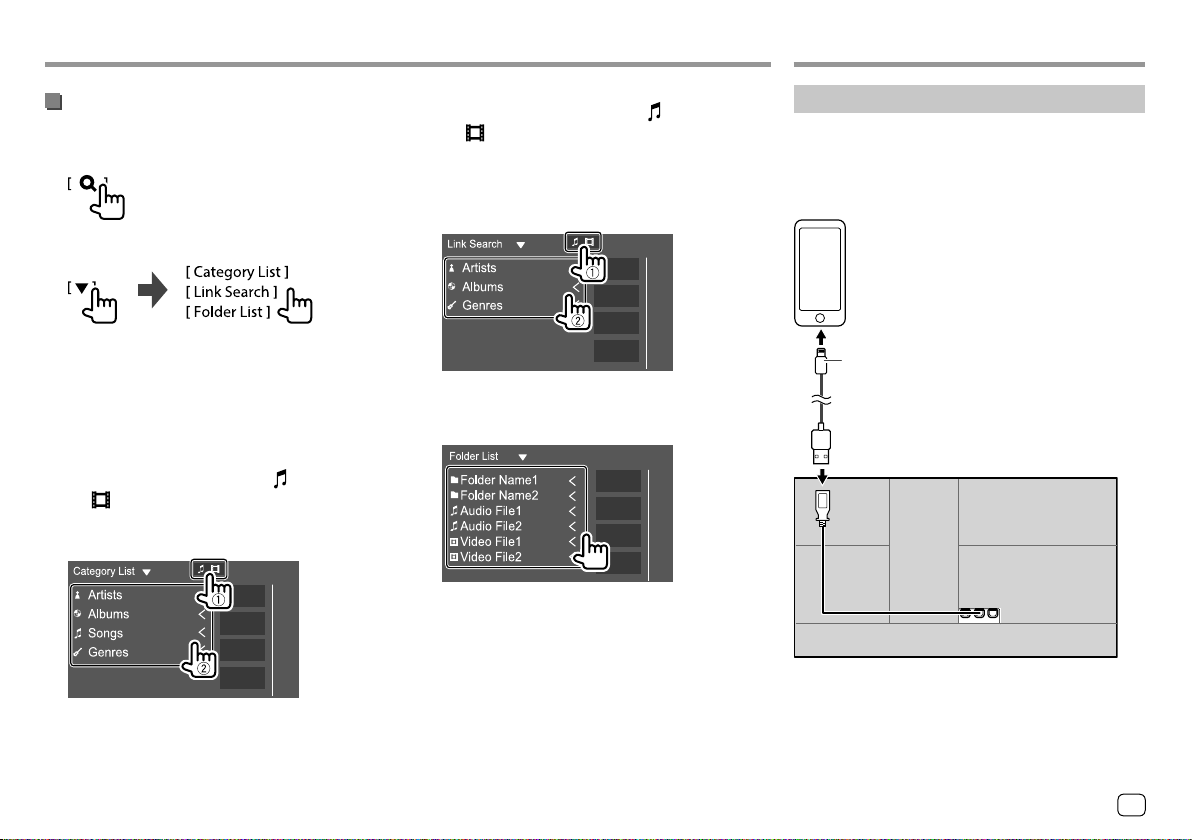
USBUSB iPod/iPhoneiPod/iPhone
Sélection d’un dossier/plage sur la liste
1 Affichez la liste de dossier/plage.
Sur l’écran de commande, touchez ce qui suit:
2 Choisissez le type de liste.
3 Choisissez la plage souhaitée.
• Répétez la procédure jusqu’à ce que vous
choisissiez la plage souhaitée.
• Pour en savoir plus sur l’utilisation de la liste,
référez-vous à la page 12.
Sur <Category List>:
1 Choisissez le type de fichier ([ ]: audio/
[ ]: vidéo).
2 Sélectionnez une catégorie, puis l’élément dans
la catégorie sélectionnée.
Sur <Link Search>:
1 Choisissez le type de fichier ([ ]: audio/
[ ]: vidéo).
2 Choisissez le type de balise pour afficher la
liste des contenus qui contient la même balise
que la plage/fichier en cours de lecture, puis
sélectionnez l’élément.
Sur <Folder List>:
Sélectionnez le dossier, puis l’élément dans le
dossier sélectionné.
Connexion d’un iPod/iPhone
• Pour les types d’iPod/iPhone et d’autres informations,
voir page69.
• Vous ne pouvez pas regarder de vidéo.
Connexion par fil
iPod/iPhone (en vente dans le commerce)
Câble audio USB pour iPod/iPhone:
KCA-iP103 (en option)
Panneau arrière
• Pour DMX718WBTL: Vous ne pouvez pas connecter
deux iPod/iPhone en même temps.
Connexion Bluetooth
Appariez l’iPhone/iPod touch avec cet appareil via
Bluetooth. (Page40)
FRANÇAIS
17
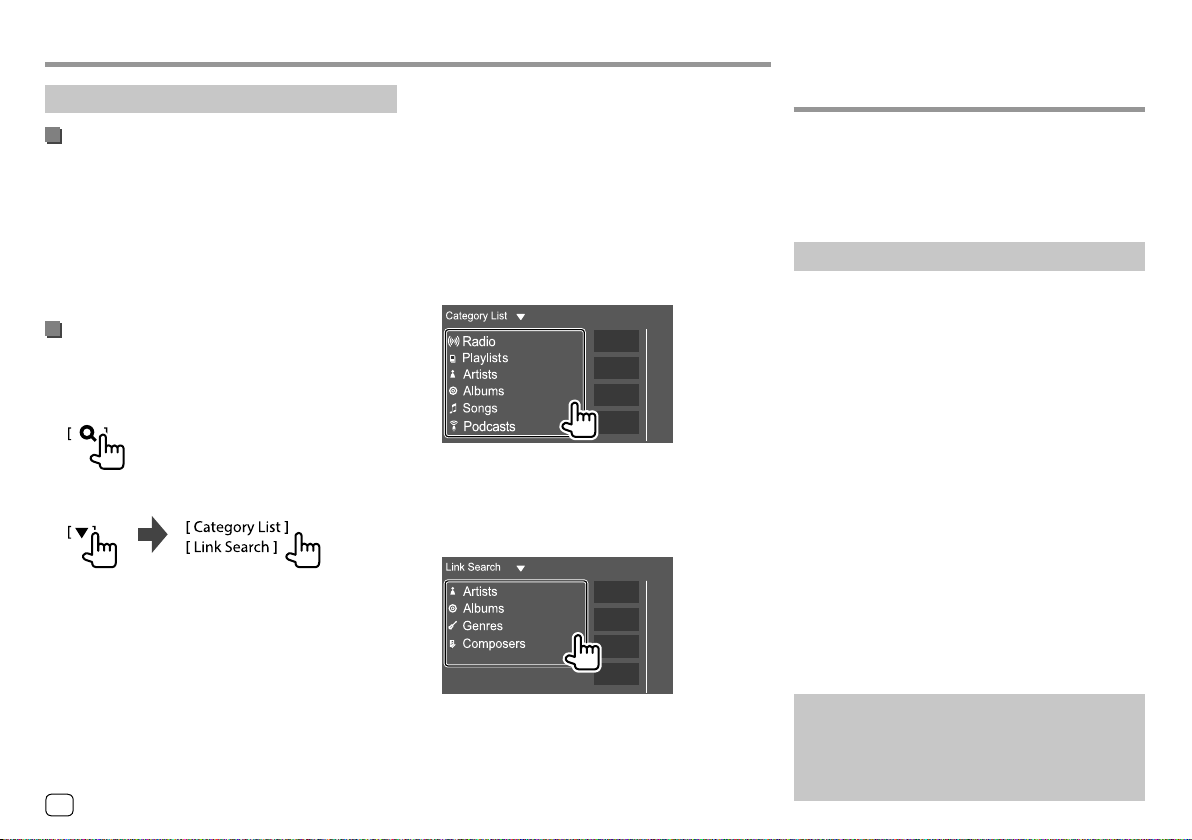
iPod/iPhoneiPod/iPhone
Applications—Applications—
Opérations de lecture
Informations de lecture et utilisation des
touches
• Pour les informations de lecture, reportez-vous à
“Écran de commande de la source” à la page 10.
• Pour l’utilisation des touches de l’écran tactile,
reportez-vous à “Touches de fonctionnement
communes sur l’écran de commande de la source” à
la page 11.
Sélection d’un fichier audio à partir du
menu
1 Affichez la liste.
Sur l’écran de commande, touchez ce qui suit:
2 Choisissez le type de liste.
18 FRANÇAIS
3 Choisissez la plage souhaitée.
• Répétez la procédure jusqu’à ce que vous
choisissiez la plage souhaitée.
• Pour en savoir plus sur l’utilisation de la liste,
référez-vous à la page 12.
Sur <Category List>:
Sélectionnez une catégorie, puis l’élément dans la
catégorie sélectionnée.
• Les catégories disponibles diffèrent en fonction
du type de iPod/iPhone.
Sur <Link Search>:
Choisissez le type de balise pour afficher la liste
des contenus qui contient la même balise que la
plage/fichier en cours de lecture, puis sélectionnez
l’élément.
WebLink™/WazeWebLink™/Waze
Vous pouvez afficher et commander l’application sur
l’appareil pendant que votre smartphone est connecté
à prise d’entrée USB.
Preparation: Assurez de mettre à la masse le fil PRK
SW. (Pages63 – 65)
Applications disponibles
Vous pouvez utiliser les applications suivantes sur cet
appareil. Installez d’abord l’application WebLink™ et/ou
Waze sur votre smartphone.
WebLink™
WebLink™ vous permet d’utiliser les applications
suivantes avec l’appareil.
• Media Player
• Yelp
• YouTube
• OpenWeatherMap
Waze
Waze est l’application de navigation et de trafic avec la
communauté la plus grande dans le monde. Rejoignez
d’autres conducteurs dans votre région qui partagent
en temps réel des informations sur le trafic et sur la
route, et gagnez du temps et de l’argent lors de vos
trajets quotidiens.
• Pour utiliser Waze sur votre appareil, vous devez
d’abord installer Waze sur votre smartphone et
connecter WebLink™ avant de démarrer Waze.
Pour le DMX718WBTL
Pour utiliser l’application WebLink™ et/ou Waze sur un
iPhone, connectez l’iPhone à la prise d’entrée USB1.
• L’application WebLink™ et/ou Waze ne fonctionne
pas sur un iPhone connecté à la prise d’entrée USB2.
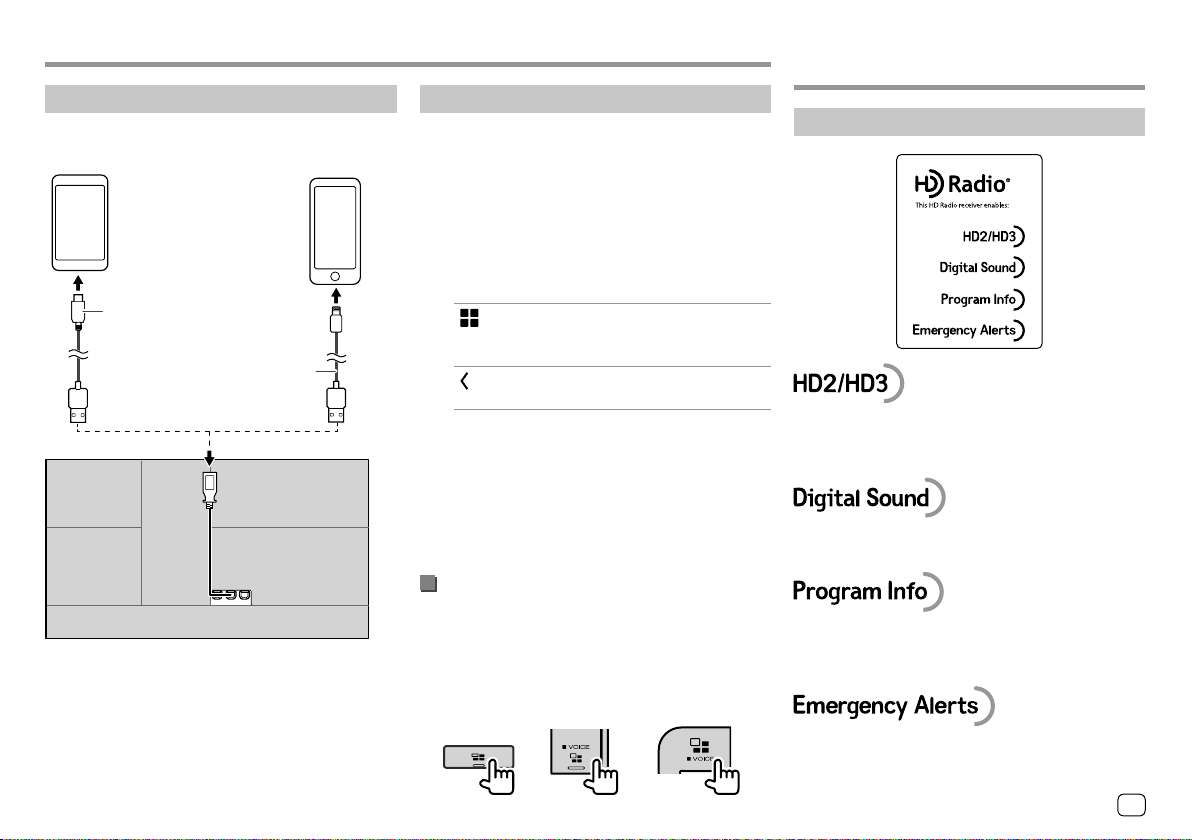
Applications—WebLink™/WazeApplications—WebLink™/Waze
Connexion d’un smartphone
Périphérique Android™
(en vente dans le commerce)
Câble USB (en vente dans le commerce)
Câble audio USB pour iPod/iPhone:
KCA-iP103 (en option)
• Quand le smartphone est connecté à l’appareil et que
“WebLink”
de confirmation pour communiquer avec d’autres
personnes apparaît sur le smartphone. Touchez
pour établir une connexion, ou
connexion.
• Vous pouvez vérifier l’état de la connexion sur l’écran
WebLink™ de votre smartphone.
est sélectionné comme source, un message
iPhone (en vente
dans le commerce)
[Ignore]
Panneau arrière
[Allow]
pour annuler la
Démarrez la lecture
1
Choisissez “WebLink”/“Waze” comme source.
•
Pour utiliser WebLink™: Sélectionnez
•
Pour utiliser Waze: Sélectionnez
“WebLink”
“Waze”
.
2 Utilisez l’appareil pour sélectionner
l’application.
•
Sur l’écran de source
commander l’application sur le panneau tactile de la
façon suivante:
[ ]
[ ]
3
Commandez l’application sur votre
smartphone.
•
Quand on vous demande de communiquer entre
votre smarphone et l’appareil, touchez
continuer.
•
Si l’application ne démarre pas pendant l’utilisation de
“WebLink”, démarrez l’application sur le smartphone.
Commutation de l’écran de l’application
pendant l’écoute d’une autre source
Vous pouvez afficher l’écran de l’application tout en écoutant
une autre source.
DDX795
DDX775BH
DDX6018BT
DMX6018BT
“WebLink”
• Le menu principal de l’écran de
source
• Quitte l’application actuelle.
• Retourne à l’écran précédent.
• Quitte l’application actuelle.
DDX5018BT
DDX595
DDX575BT
, vous pouvez aussi
“WebLink”
DDX718WBTL
DMX718WBTL
est affiché.
[Allow]
Tuner HD Radio™ Tuner HD Radio™
(Uniquement pour le DDX795/DDX775BH)
À propos de la technologie HD Radio™
.
En plus des stations principales traditionnelles il y a les
canaux HD2/HD3, qui offrent de nouveaux formats originaux
sur la bande FM
pour
Les émissions HD Radio offrent au consommateur une
qualité audio pure et un son numérique de qualité CD
Affiche le nom du morceau, l’artiste, le nom de la station et
d’autres données associées pour enrichir votre expérience
d’écoute
Elle diffuse aussi des messages critiques et vitaux au public
lors de situations d’urgence
19FRANÇAIS
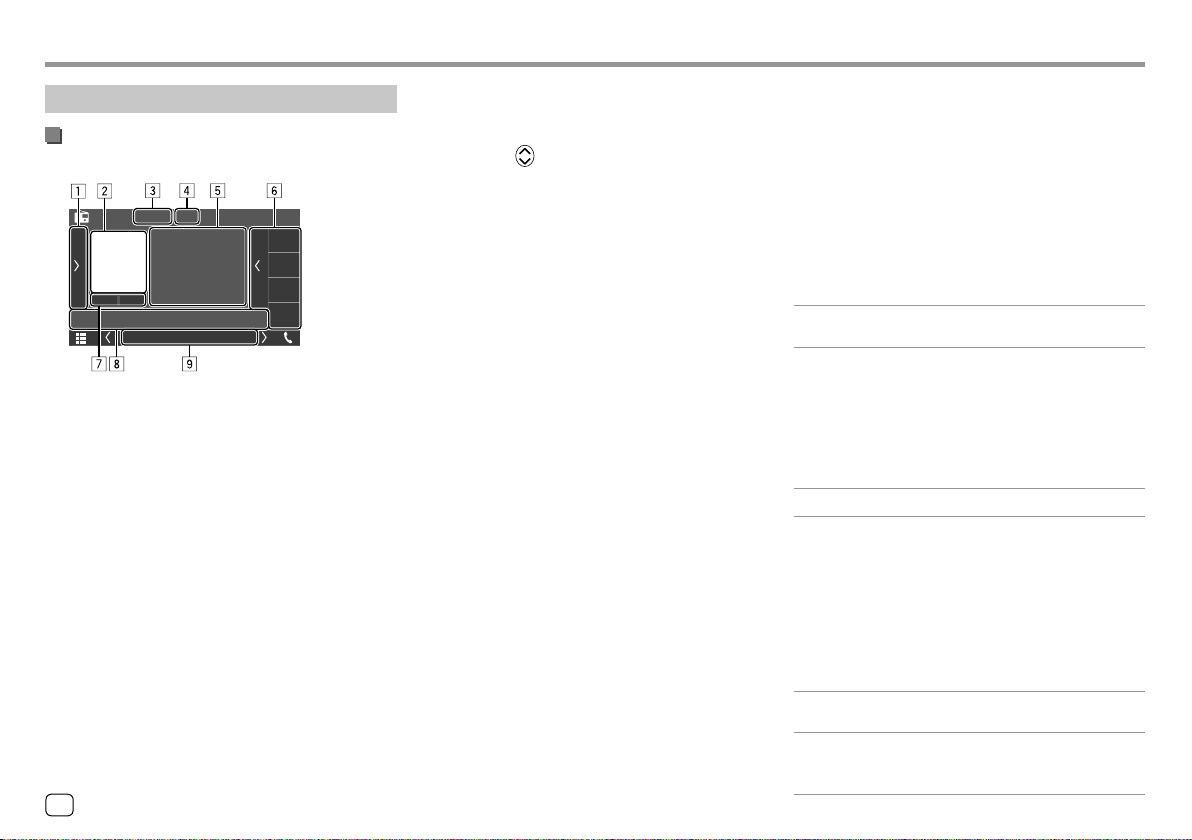
Tuner HD Radio™Tuner HD Radio™
Écoute d’une émission HD Radio™
Informations de lecture sur l’écran de
commande de la source
FM 01
FM 02
FM 03
FM 04
Par ex. Écran de commande de la source HD Radio
pour DDX795
1 Affiche/cache les autres touches de
fonctionnement disponibles*
2 Image ou logo de la station si disponible
3 Modifie le mode de recherche pour [S]/[T]
• AUTO1 (Réglage initial): Recherche auto
• AUTO2: Accordez les stations préréglées l’une
après l’autre
• MANUAL: Recherche manuel
4 Indicateur HD
• Lors de la réception d’une émission numérique
HD Radio, l’indicateur HD s’allume en orange.
• Lors de la réception d’une émission analogique
HD Radio, l’indicateur HD s’allume en gris.
• Lors de la réception d’une émission radio
conventionnelle, l’indicateur HD est éteint.
20
FRANÇAIS
5 Texte d’information
• Toucher [<] fait défiler le texte si tout le texte
n’apparaît pas.
• Toucher [ ] permet de commuter les
informations (par ex. fréquence, numéro de canal,
nom de la station, artiste, etc.).
−La disponibilité des informations varie en
fonction de la réception, de la station ou du
canal sélectionné.
6 Liste des préréglages
7 Sélectionne la bande (AM/FM)
8 Touches de fonctionnement*
9 Indicateurs
• MC: S’allume quand un canal multiplex HD Radio
est reçu.
• DIGITAL: S’allume lors de la réception de signaux
numériques.
• ANALOG: S’allume lors de la réception de
signaux analogiques.
• EA: Indique l’état des messages d’urgence de la
façon suivante:
−Allumé en blanc: La station actuelle prend en
charge les alertes en cas d’urgence.
−Allumé en orange : Reçoit les alertes en cas
d’urgence ou met en pause/ignore la réception.
−Désactivé : Les messages d’urgence sont
désactivés.
• ST: S’allume lors de la réception d’une émission
stéréo.
* Voir ce qui suit “ Touches de fonc tionnement sur l’écran de
commande de la source”.
Touches de fonctionnement sur l’écran de
commande de la source
• L’apparence des touches de fonctionnement peuvent
différer, mais les touches de fonctionnement similaires
permettent d’accéder aux mêmes opérations.
• Reportez-vous aussi à “Touches de fonctionnement
communes sur l’écran de commande de la source” à
la page 11.
Toucher les touches de fonctionnement permet de
réaliser les actions suivantes:
1
[10Key
Direct]
[PTY] (Pour fonctions de FM RBDS)
[AME] Prérègle les stations automatiquement.
[RCV]
[Emergency
Alerts]
[Alert
Message
Log]
Affiche l’écran de recherche directe de
station/canal.
Entrez en mode de recherche de PTY.
1 Touchez le code PTY que vous
souhaitez rechercher.
2 Touchez [Search].
S’il y a une station diffusant un
programme du code PTY que vous avez
choisi, la station est accordée.
Change le mode de réception HD Radio.
• AUTO: Commute automatiquement
entre les signaux numériques et
analogiques.
• Digital: Sélectionnez ce réglage
pour accorder les signaux numérique
uniquement.
• Analog: Sélectionnez ce réglage
pour accorder les signaux analogique
uniquement.
Met en/hors service la réception de
messages d’urgence.
Affiche la liste des messages d’urgence
reçus.
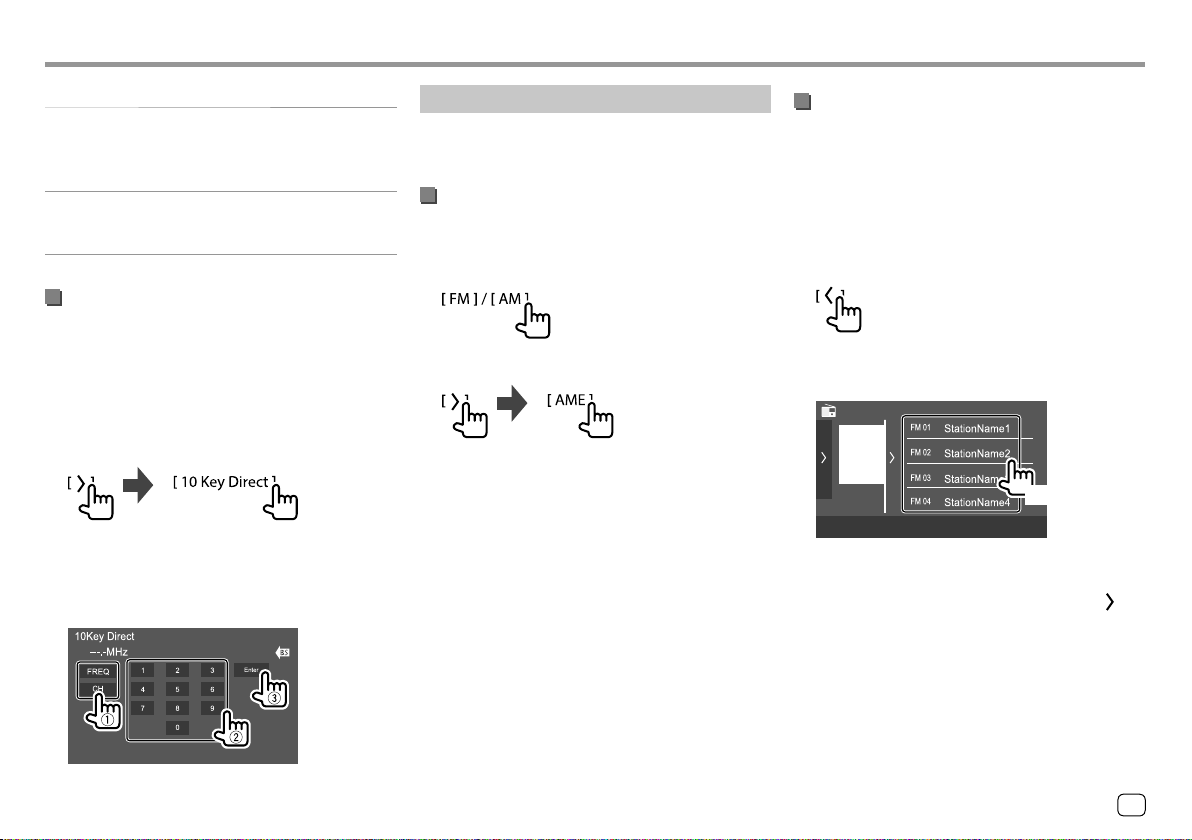
Tuner HD Radio™Tuner HD Radio™
8
[S]/[T]
K]/
[CH
[CHJ]
Recherche une station.
• La méthode de recherche diffère
en fonction du mode de recherche
sélectionné (voir page20).
Permet de choisir un sous-canal lors de
la réception de canaux multiplex HD
Radio.
Sélection d’une station/canal en spécifiant
la fréquence/numéro de canal—Recherche
directe
Vous pouvez rechercher une station en entrant la
fréquence ou le numéro de canal souhaité.
1 Affichez l’écran <10Key Direct>.
Sur l’écran de commande, touchez ce qui suit:
2 Sélectionnez une méthode de recherche
([FREQ]: par fréquence/[CH]: par canal)
(
1), entrez la fréquence ou le numéro de
canal (
2), puis démarrez la recherche (3).
Mémorisation des stations préréglées
Vous pouvez prérégler 15 stations pour FM et
5 stations pour AM.
Préréglage automatique — AME(Auto
Memory)
1 Choisissez la bande.
Sur l’écran de commande, touchez ce qui suit:
2 Démarrez le préréglage automatique.
Un message de confirmation apparaît. Touchez
[Yes].
Les stations locales avec les signaux les
plus forts sont recherchées et mémorisées
automatiquement.
Préréglage manuel
1 Choisissez la bande, puis accordez la
station que vous souhaitez mémoriser.
• Voir “Informations de lecture sur l’écran de
commande de la source” à la page 20 pour les
détails.
2 Affichez la liste des préréglages.
Sur l’écran de commande, touchez ce qui suit:
3 Choisissez un numéro de préréglage à
mémoriser.
(Maintenir pressée)
La station sélectionnée à l’étape 1 est mémorisée
sur le numéro préréglé que vous avez sélectionné.
Pour cacher la liste des préréglages: Touchez [ ] sur
la liste des préréglages.
• Touchez [BS] pour supprimer la dernière entrée.
FRANÇAIS
21
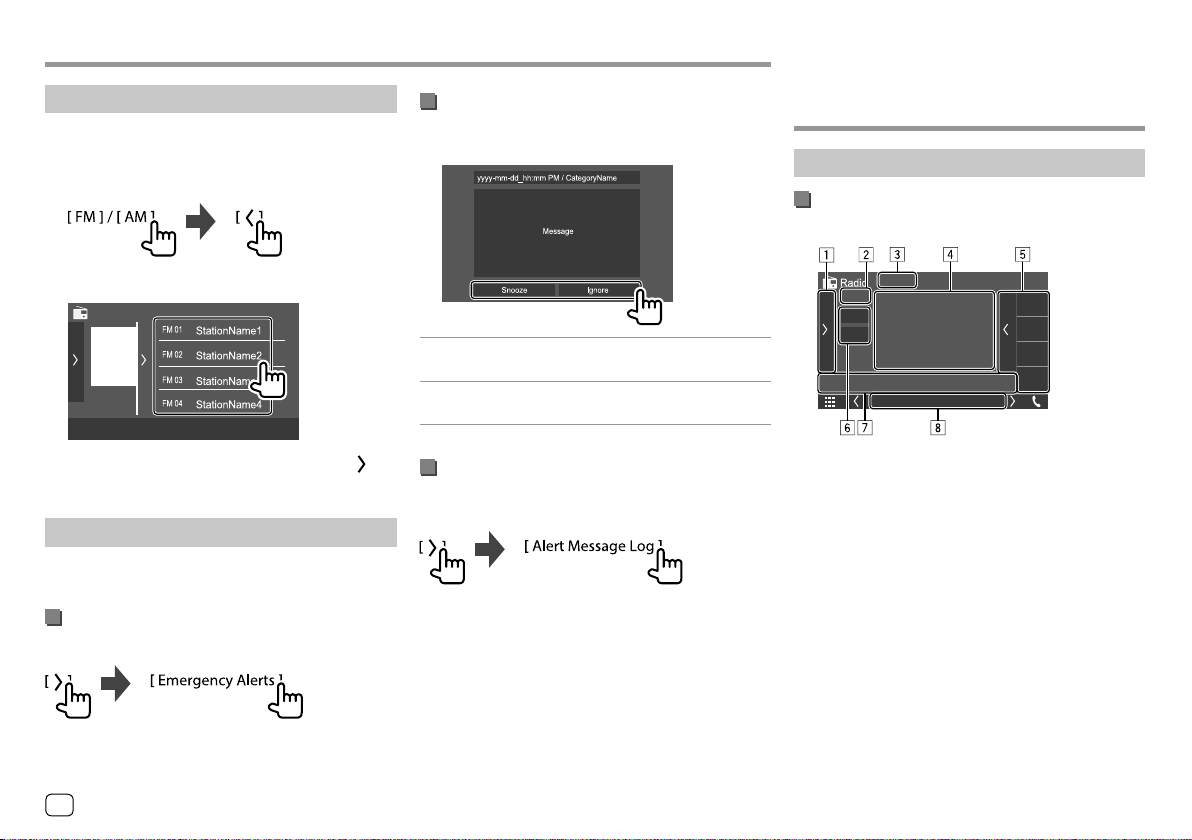
Tuner HD Radio™Tuner HD Radio™
Sélection d’une station préréglée
1 Sélectionnez la bande, puis affichez la
liste des stations préréglées.
Sur l’écran de commande, touchez ce qui suit:
Réception d’un message d’urgence
Quand vous recevez un message d’urgence, l’écran
suivant est affiché.
Radio Radio
(Uniquement pour le DDX6018BT/DMX6018BT/
DDX5018BT/DDX595/DDX575BT/DDX718WBTL/
DMX718WBTL)
Écoute de la radio
Informations de lecture sur l’écran de
commande de la source
2 Choisissez une station préréglée.
Pour cacher la liste des préréglages: Touchez [ ] sur
la liste des préréglages.
Réception d’un message d’urgence
Vous pouvez recevoir un message d’urgence quand
vous écoutez une autre source.
Activation de la réception des messages
d’urgence
FRANÇAIS
22
[Snooze] Le même message d’urgence ne
réapparaîtra pas avant 10 minutes.
[Ignore] Le même message d’urgence ne
réapparaîtra pas avant 12 heures.
Affichage des messages d’urgence reçus
Vous pouvez vérifier un maximum de 10 messages
d’urgence.
FM 01
FM 02
FM 03
FM 04
Par ex. Écran de commande de la source radio pour
DDX6018BT
1 Affiche/cache les autres touches de
fonctionnement disponibles*
2 No. de préréglage
3 Modifie le mode de recherche pour [S]/[T]
• AUTO1 (Réglage initial): Recherche auto
• AUTO2: Accordez les stations préréglées l’une
après l’autre
• MANUAL: Recherche manuel
* Reportez-vous à “Touches de fonc tionnement sur l’écran de
commande de la source” à la page 23.
